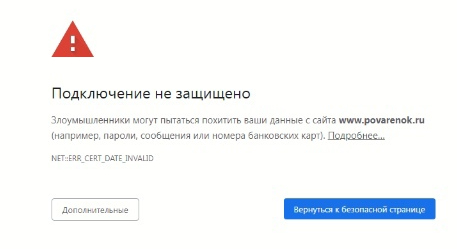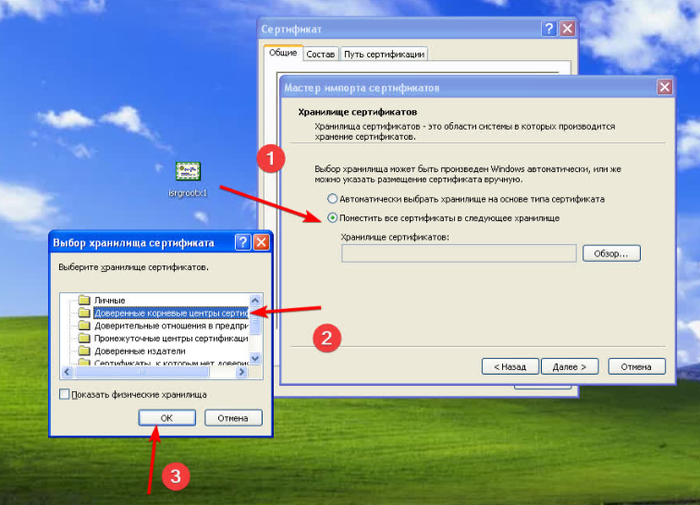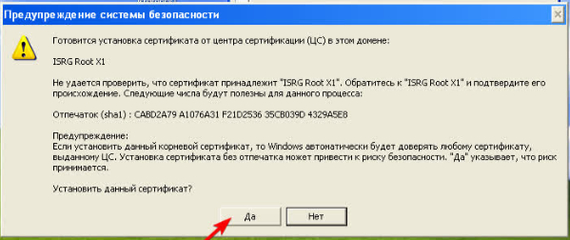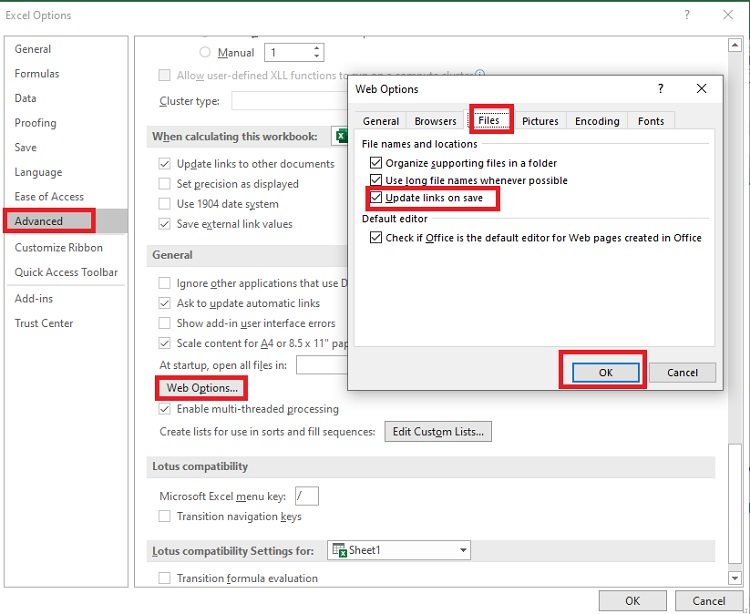In my previous post, I have already discussed Excel security warnings that come on the message bar and provided the best fixes to troubleshoot them. In today’s topic I going to tell you about one very annoying error i.e Microsoft Excel Security Warnings The Application Experienced An Internal Error.
I have found that numerous Excel users are frequently asking for these error fixes on many forum sites. So, today I have chosen this topic to discuss with you all.
Without wasting any more time….! Let’ grab every pinch of detail about this Excel Application Experienced an Internal Error loading the SSL Libraries.
To repair damaged Excel file, we recommend this tool:
This software will prevent Excel workbook data such as BI data, financial reports & other analytical information from corruption and data loss. With this software you can rebuild corrupt Excel files and restore every single visual representation & dataset to its original, intact state in 3 easy steps:
- Download Excel File Repair Tool rated Excellent by Softpedia, Softonic & CNET.
- Select the corrupt Excel file (XLS, XLSX) & click Repair to initiate the repair process.
- Preview the repaired files and click Save File to save the files at desired location.
User’s Scenario:
Hi,
I am trying to open a excel document from our web based repository, our server is using TLS1.2 Protocol. when we open any excel file for few user it get open without any issue, but for few users we are getting an error as “Certificate error The application experienced an internal error loading the SSL Libraries”. Please let me know how to solve this problem (PFA Screen shot). our users are using MS Office 2013 and Windows 7 OS. I have already tried the solution provide on below link but it did not worked.
Source:
https://social.technet.microsoft.com/Forums/en-US/e07aa2b7-abd4-4212-94b9-56cf73a91323/certificate-error-while-opening-excel-file?forum=officeitpro
About Excel Certificate Error SSL Libraries:
Error Name:
Excel security warning certificate error: The Application experienced an internal error loading SSL libraries
Error Description:
Microsoft Excel Certificate error: The Application Experienced An Internal Error loading SSL libraries is usually encounters when trying to open Excel documents.
After receiving this error your PC will starts freezing up whenever you attempt to access your Excel documents. Please note one thing that problem is mainly associated with the TLS updates.
Due to this Excel certificate error SSL Libraries error, certain Windows services and applications can’t use the updated protocols.
Error Screenshot:
How To Fix Excel Security Warning Certificate Error?
Here I listed down some best solutions to fix Excel Security warning certificate error. So let’s discuss them one by one.
Method 1: Troubleshoot SSL Libraries Issue
After the arrival of the Foldr application updated version, 4.10.0.1 SSL security setting is switched to ‘modern’ SSL Ciphers. So due to this weaker and older protocols like TLS 1.0 and 1.1 to ciphers like RC4 and 3DES.
Check this Microsoft helpful post, for more knowledge:
http://support.microsoft.com/en-us/help/3140245/update-to-enable-tls-1-1-and-tls-1-2-as-a-default-secure-protocols-in
Older Operating System like Windows 7 and 8 running MS office 2016/2013/2010 may catch this Excel certificate error The Application Experienced An Internal Error loading SSL libraries. Mainly while using edit in Microsoft office button.
Resolution:
- First option: Excel application experienced internal error loading SSL libraries can be fixed by installing the hotfix for the Operating System.
Check out this link for easy downloading and installing the hotfix for Windows OS: http://www.catalog.update.microsoft.com/search.aspx?q=kb3140245
- Second option: For fixing up this Excel certificate error SSL Libraries, the user needs to downgrade back to the older SSL ciphers.
If you are unable to install the hotfix for your Windows OS then you have the option to downgrade the Foldr application back to the legacy SSL ciphers. For this you just need to execute the below-given command on to your Foldr application console:
set-ciphers legacy
To revert back the server, to the default modern SSL cipher, use the following command.
set-ciphers modern
Method 2: Enable Or Disable Security Alerts About Links
One of the very common reasons behind the occurrence of this Excel application internal error loading SSL libraries is that your document is having some links to a suspicious website.
MS Office provides you with such protection features by which you can easily avoid these security risks. This is possible by making a few settings in Trust Center. Well in Office 2007/2020/2013 you can make modifications in these security settings but in latest versions of MS Office don’t offer this.
In MS Office, by default, the recognition of malicious links in a website is always turned on. Well, you have the option to turn off the detection so as to avoid any kind of security alert.
- Open your Office program, tap the File.
- Hit the Options.
- Now go to the Trust Center option and tap the Trust Center Settings.
- In the opened window of Trust Center Settings hit the Privacy Options.
- Now within the Privacy Options, you can either choose or remove the checkmark from the check box: Check Microsoft Office documents that are from or link to suspicious Web sites.
- At last tap to the OK option.
Below shown image is of the Trust Center’s Privacy Options section.
MS Excel security warning: The Application Experienced An Internal Error loading SSL libraries will surely fix after turning off the security alert option.
Conclusion:
After reading the complete post now I am quite sure that you all can resolve the Excel application experienced an internal error loading SSL libraries error on your own. But in case, if you stuck into any other problem meanwhile performing these fixes or getting any other Excel errors then let us know by commenting in my blog comment section.
Good luck….!
Priyanka is an entrepreneur & content marketing expert. She writes tech blogs and has expertise in MS Office, Excel, and other tech subjects. Her distinctive art of presenting tech information in the easy-to-understand language is very impressive. When not writing, she loves unplanned travels.
Содержание
- Excel ошибка сертификата в приложении возникла внутренняя ошибка при загрузке библиотек ssl
- Что такое SSL?
- Причины возникновения ошибок SSL-соединения
- Проблемы с датой и временем
- Ненадежный SSL-сертификат
- Брандмауэр или антивирус, блокирующие сайт
- Включенный экспериментальный протокол QUIC
- Отсутствие обновлений операционной системы
- Использование SSL-сертификата версии 3.0
- Ошибки «Invalid CSR» при генерации сертификата из панели управления облачного провайдера
- Программирование на python
- Правила сообщества
- Законопроект
- У расчленёнки нет региональной принадлежности!
- Законопроект запрещающий СМИ сообщать национальность
- Школа рецептов
- Как вас теперь называть?
- Когда запретили указывать национальность преступника
- Усман Нурмагомедов опознан как водитель
- Внезапное
- Лучшие моды
- Воспоминания
- Думал пирожком отделаешься?
- Целевая аудитория
- Сертификат клиентской аутентификации
- Причины возникновения SSL-ошибки
- Ошибка подключения SSL origin
- Корректировка параметров безопасности
- Ошибка SSL-подключения: устраняем проблему
- Остановка работы антивирусной программы
- Включаем SSL и Cookie в браузере
- Общая схема аутентификации по сертификатам
- Еще несколько простых способов решения проблемы
- Логон смарт-картой или PKINIT
Предлагаем разобраться со способами устранения подобных ошибок.
Что такое SSL?
SSL (Secure Socket Layer) — это интернет-протокол для создания зашифрованного соединения между пользователем и сервером, который гарантирует безопасную передачу данных.
Когда пользователь заходит на сайт, браузер запрашивает у сервера информацию о наличии сертификата. Если сертификат установлен, сервер отвечает положительно и отправляет копию SSL-сертификата браузеру. Затем браузер проверяет сертификат, название которого должно совпадать с именем сайта, срок действия сертификата и наличие корневого сертификата, выданного центром сертификации.
Причины возникновения ошибок SSL-соединения
Когда сертификат работает корректно, адресная строка браузера выглядит примерно так:
Но при наличии ошибок она выглядит несколько иначе:
Существует множество причин возникновения таких ошибок. К числу основных можно отнести:
- Некорректную дату и время на устройстве (компьютер, смартфон, планшет и т.д.);
- Ненадежный SSL-сертификат;
- Брандмауэр или антивирус, блокирующие сайт;
- Включенный экспериментальный интернет-протокол QUIC;
- Отсутствие обновлений операционной системы;
- Использование SSL-сертификата устаревшей версии 3.0;
- Появление ошибки «Invalid CSR» при генерации сертификата из панели управления облачного провайдера.
Давайте рассмотрим каждую из них подробнее.
Проблемы с датой и временем
Для исправления этой ошибки достаточно установить на устройстве актуальное время. После этого необходимо перезагрузить страницу или браузер.
Ненадежный SSL-сертификат
Одной из причин появления такой ошибки, как и в предыдущем случае, может стать неправильное время. Однако есть и вторая причина — браузеру не удается проверить цепочку доверия сертификата, потому что не хватает корневого сертификата. Для избавления от такой ошибки необходимо скачать специальный пакет GeoTrust Primary Certification Authority, содержащий корневые сертификаты. После скачивания переходим к установке. Для этого:
- Нажимаем сочетание клавиш Win+R и вводим команду certmgr.msc, жмем «Ок». В Windows откроется центр сертификатов.
- Раскрываем список «Доверенные корневые центры сертификации» слева, выбираем папку «Сертификаты», кликаем по ней правой кнопкой мышки и выбираем «Все задачи — импорт».
- Запустится мастер импорта сертификатов. Жмем «Далее».
- Нажимаем кнопку «Обзор» и указываем загруженный ранее сертификат. Нажимаем «Далее»:
- В следующем диалоговом окне указываем, что сертификаты необходимо поместить в доверенные корневые центры сертификации, и нажимаем «Далее». Импорт должен успешно завершиться.
После вышеперечисленных действий можно перезагрузить устройство и проверить отображение сайта в браузере.
Брандмауэр или антивирус, блокирующие сайт
Некоторые сайты блокируются брандмауэром Windows. Для проверки можно отключить брандмауэр и попробовать зайти на нужный сайт. Если SSL-сертификат начал работать корректно, значит дело в брандмауэре. В браузере Internet Explorer вы можете внести некорректно работающий сайт в список надежных и проблема исчезнет. Однако таким образом вы снизите безопасность своего устройства, так как содержимое сайта может быть небезопасным, а контроль сайта теперь отключен.
Включенный экспериментальный протокол QUIC
QUIC — это новый экспериментальный протокол, который нужен для быстрого подключения к интернету. Основная задача протокола QUIC состоит в поддержке нескольких соединений. Вы можете отключить этот протокол в конфигурации вашего браузера.
Показываем как отключить QUIC на примере браузера Google Chrome:
Этот способ работает и в Windows и в Mac OS.
Отсутствие обновлений операционной системы
Проблемы с SSL-сертификатами могут возникать и из-за того, что на вашей операционной системе давно не устанавливались обновлений. Особенно это касается устаревших версий Windows (7, Vista, XP и более ранние). Установите последние обновления и проверьте работу SSL.
Использование SSL-сертификата версии 3.0
Некоторые сайты используют устаревший SSL-протокол версии 3.0, который не поддерживают браузеры. По крайней мере, по умолчанию. Чтобы браузер поддерживал устаревший SSL необходимо сделать следующее (на примере браузера Google Chrome):
- Откройте браузер и перейдите в раздел «Настройки».
- Прокрутите страницу настроек вниз и нажмите «Дополнительные».
- В разделе «Система» найдите параметр «Настройки прокси-сервера» и кликните на него.
- Откроется окно. Перейдите на вкладку «Дополнительно».
- В этой вкладке вы увидите чекбокс «SSL 3.0».
- Поставьте галочку в чекбоксе, нажмите кнопку «Ок» и перезагрузите браузер.
Ошибки «Invalid CSR» при генерации сертификата из панели управления облачного провайдера
В процессе активации сертификата можно столкнуться с ошибкой «Invalid CSR». Такая ошибка возникает по следующим причинам:
Python 3.8.3 (tags/v3.8.3:6f8c832, May 13 2020, 22:37:02) [MSC v.1924 64 bit (AMD64)] on win32
Выход в интернет через прокси.
До некоторого момента всё работало идеально, а потом я решил обновить pip. Он обновился. и всё заверте.
Данная ситуация гуглится, но это не решает проблемы.
Обновление питона и чистая установка так же не решают проблему.
Резюме:
1. Обновился — будь готов к последствиям.
2. Чем ближе к первоисточнику результат гуглёжа, тем вернее будет найден ответ.
Программирование на python
218 постов 7.5K подписчика
Правила сообщества
Публиковать могут пользователи с любым рейтингом. Однако!
• уважение к читателям и авторам
• простота и информативность повествования
• тег python2 или python3, если актуально
• код публиковать в виде цитаты, либо ссылкой на специализированный сайт
• допускать оскорбления и провокации
• распространять вредоносное ПО
• просить решить вашу полноценную задачу за вас
Спасибо. С PyCharm мучился из-за этого. Но все равно через меню не ставятся библиотеки. Приходится их через терминал устанавливать. Перед этим команду с выставлением прокси прописывать.
Законопроект
В госдуму внесён законопроект о запрете СМИ упоминать национальность преступников. Поэтому теперь вы никогда не догадаетесь, кто именно на свадьбе стрелял в воздух.
У расчленёнки нет региональной принадлежности!
Законопроект запрещающий СМИ сообщать национальность
Школа рецептов
Как вас теперь называть?
Когда запретили указывать национальность преступника
Усман Нурмагомедов опознан как водитель
“Рокировочка по-братски” не прокатила, Камал Идрисов направлен в СИЗО до 11 января, ему грозит 10 лет тюрьмы.
Попытка брата Хабиба Нурмагомедова, бойца Bellator Усмана Нурмагомедова, уйти от ответственности за наезд на полицейского, возможно, провалилась. Все дело в том, что стоявшие на посту у Каспийского аэропорта сотрудники правопорядка узнали в водителе, сбившем одного из них на КПП, Усмана Нурмагомедова. Об этом сообщает телеграм-канал SHOT.
Автомобиль преступников был полностью тонирован, но в момент проезда через КПП боковое окно со стороны водителя было открыто, и сотрудники по фото опознали, что за рулем сидел именно Усман Нурмагомедов. Эту информацию полицейские внесли в протокол следователя по делу.
Теперь для Усмана и его друга Камала Идрисова ситуация серьезно осложнилась, так как к ДТП и оставлению места наезда на полицейского потенциально добавилось лжесвидетельствование. Ведь ранее приятели заявили, что за рулем находился Камал, а Усман спал на заднем сиденье после тренировки. Ну и прицепом там идет рассказ про то, что ребята очень торопились и решили, что не сбили человека, а слегка задели его зеркалом. А после они поменялись местами и за руль сел уже Усман — просто так захотелось.
Сейчас следователи изучают видео с камер наблюдения, чтобы точно установить водителя. Камала же после получения новых данных из-под домашнего ареста перевели в СИЗО, где он будет находиться до 11 января. СМИ утверждают, что ему грозит до 10 лет тюрьмы.
Внезапное
Лучшие моды
Взято из просторов телеграмма.
Воспоминания
Думал пирожком отделаешься?
Целевая аудитория
Вчера наша команда по любительскому мини-футболу избежала поражения, и на последних минутах тренировки сравняла счёт. На радостях мы командой решили попить кофе в ближайшем кафе. Коллектив у нас разного возраста, и по большому счёту, мы друг друга почти не знаем. Только имена и марку машины. Например, Андрей на белой Королле.
Сидим, общаемся, и разговор заходит про профессии. Юра на синем Туареге говорит:
Юрий помолчал, а потом продолжил.
— С этой работой я никогда не думал, что так пристально буду следить за прогнозом погоды! Когда в прогнозе я видел эту чёртову снежинку…
Все с сочувствием и поддержкой слушали его. Самый старший из нас, мужчина лет пятидесяти, Максим на сером Прадике, сказал:
— Понимаю. Я в частном доме живу!
Продолжил молодой Андрей на белой Королле:
— Студентом завалил три экзамена. Взял академ. Надо было чем-то полгода заниматься. Устроился торговать синтезаторами. Небольшой отдел в торговом центре. Скучнее в жизни больше ничем не занимался. Через пару дней работы я понял, что эти синтезаторы на фиг никому не нужны. Ну вот, скажите, вы часто покупаете синтезаторы?
За столиком все молчали. Возрастной Максим, что-то хотел произнести, но промолчал. Андрей продолжил.
— Вот! Я просто сидел, окружённый синтезаторами, целыми днями и ничего не делал. Хозяин этого отдела был очень странный тип. Он запрещал мне читать, лазить в телефоне. Я должен был просто сидеть и улыбаться! Более того, хозяин каждый вечер стал отчитывать меня за то, что за день не было продаж. В какой-то момент перестал здороваться даже! Думаю, валить надо от этого чокнутого. Ща получу зарплату за месяц и уволюсь. А если не заплатит?!
Максим на сером Прадике неожиданно сказал:
— Я вспомнил, откуда мне лицо твоё знакомо! Я у тебя синтезатор так купил! Помнишь меня?! С бутылкой пива такой и с чипсами? Я еще тебя ими угостил.
— Что-то припоминаю. Ну как, жалеешь?
— Нет! Это самая лучшая покупка в моей жизни! Я-то не играю… Дочь увлеклась. Играть научилась, поёт. К компу подключила его. Что-то там сводит. Спасибо тебе!
— Не за что! Главное, правильно угадать с целевой аудиторией!

Зачастую работать отказываются все установленные браузеры. Единственный выход — это пользоваться стандартным IE, который в 90% случаев не выдаёт такой ошибки. Данный браузер можно использовать, пока не будет найдено решение проблемы. Простыми словами, SSL-ошибка свидетельствует о том, что невозможно установить соединение с сервером по некоторым причинам. Давайте же разберёмся, из-за чего появляется подобного рода проблема.
Сертификат клиентской аутентификации
Клиентские сертификаты предназначаются для аутентификации владельца, если речь идет о защищенных клиент-серверных приложениях, или для применения в системах электронного документооборота во время создания и проверки ЭЦП (электронной цифровой подписи).
Строгий контроль достоверности информации в сертификате позволяет обеспечить максимально строгую криптографическую аутентификацию, что дает возможность подтвердить подпись владельца сертификата под электронными документами.
Изготовление и обслуживание клиентских сертификатов осуществляется на платной основе.
Остальные материалы цикла:
- Аутентификация клиентов в сетевых службах при помощи цифровых сертификатов — подведение итогов
В первой части серии постов про клиентскую аутентификацию при помощи сертификатов мы сделали вброс и поговорили об основных моментах этой темы. Мы поняли, что сертификаты всяко секурней, чем эти ваши пароли (если их правильно приготовить!). В этой части я предлагаю заняться теорией. Долгой, сложной, нудной, но необходимой. Сегодня теория будет состоять из изучения общего принципа работы аутентификации по сертификатам и как это выглядит в общении клиента и сервера.
Причины возникновения SSL-ошибки
Итак, зачастую есть всего несколько способов узнать, что же именно мешает нормально войти в интернет. Так, первым делом нужно проверить настройки своего антивируса, поскольку именно он может блокировать подключения, из-за чего и возникают все проблемы. Возможно, вам нужно будет добавить браузер в исключения и установить менее жесткий контроль входящего и исходящего трафика. Также рекомендуется проверить настройки брандмауэра. Если нужно, понизить уровень защиты.
Еще в Google ошибка SSL-подключения может возникать тогда, когда у вас отсутствует антивирусная программа и система заражена. В принципе, решается это либо переустановкой ОС, либо сканированием системы на поиск заражённых файлов. Также обратите внимание на то, что, возможно, у вас сбились настройки времени. Следовательно, на сервере обнаруживается несоответствие, а подключение определяется как ненадёжное или незащищённое. Еще одна типичная причина — это устаревший браузер.


Ошибка подключения SSL origin
Корректировка параметров безопасности
Этот этап тоже не должен вызывать каких-то проблем даже для самых неопытных юзеров:
- Через кнопку «Пуск» осуществить переход в Панель управления.
- В перечне выбрать «Сеть и Интернет».
- Перейти в настройки, где активировать вкладку «приватность».
- В окошке можно будет увидеть специальный ползунок. Необходимо переставить его в центральное положение.
Завершается все обязательным перезапуском ПК.
Ошибка SSL-подключения: устраняем проблему
Давайте разберёмся, что же делать, если появилась подобного рода проблема. Прежде всего, не нужно паниковать. Все не так и страшно и решается за несколько минут. Основная причина возникновения ошибки заключается в том, что, как было отмечено выше, на компьютере сбивается время. Случается это по нескольким причинам. Одна из них — это севшая батарейка в BIOS. Её можно поменять, стоит она 40-50 рублей.
Также обращаем внимание на антивирус и список программ, находящихся в чёрном списке. Подключение этих приложений он будет блокировать. Стоит заметить, что нередко причиной возникновения проблемы может быть битый реестр. Большинство пользователей ломают голову над решением проблемы, но иногда бывает, что это вовсе не ошибка. Дело в том, что большинство браузеров позволяют включать и отключать поддержку файлов SSL. Достаточно найти в настройках нужный параметр и поставить галочку, после этого проблема должна решиться.




Остановка работы антивирусной программы
Бывают случаи, когда антивирусник использует свои функции при переходе на сайт. Зачастую это не дает возможности Opera осуществлять сканирование. Чтобы посетить нужную страницу, потребуется отключить антивирусную программу.
Что делать, если Shadowplay не работает на компьютере или ноутбуке
Проделать данную работу несложно. Надо кликнуть правой кнопкой мыши на значок антивируса. Он находится в правой нижней части экрана. После нажатия выскочит окошко, в котором потребуется выбрать «Временно отключить защиту».
Включаем SSL и Cookie в браузере
В некоторых случаях наличие данного протокола не требуется. Но когда вы хотите воспользоваться Adsense-страницами, данный параметр должен быть включён. Это же касается и файлов Cookie. В принципе, для нормальной работы и отображения информации, в т.ч. и объявлений, нужен рабочий SSL. Итак, переходим к настройке браузера. Прежде всего, необходимо перейти в меню, а затем выбираем настройки.
Общая схема аутентификации по сертификатам
Когда пользователь аутентифицируется при помощи сертификата на веб-сайте, происходит примерно следующий процесс:
- Пользователь запрашивает доступ к некоторой сетевой службе;
- По запросу сервер посылает клиенту свой серверный сертификат (сертификат SSL). Клиент проверяет его на валидность. Если проверка провалилась, на этом всё заканчивается;
- Если проверка прошла успешно, клиент запрашивает доступ к ресурсам службы;
- Служба сконфигурирована на обязательную аутентификацию пользователя и отправляет клиенту доступные (на сервере) методы аутентификации. В нашем случае это требование клиентского сертификата;
- Клиент посылает на сервер публичную часть своего сертификата и некоторый объём подписанных клиентским сертификатом данных. Сервер проверяет клиентский сертификат на валидность. Если сертификат не прошёл проверку — разговор клиента и сервера на этом завершается. Если сертификат прошёл проверку, сервер пытается сопоставить (или ассоциировать) сертификат с учётной записью пользователя. Если сопоставление не удалось — разговор завершается.
- Если учётная запись найдена и сертификат удалось сопоставить с ней, сервер начинает установку защищённого канала. После установки этого канала, сервер предоставляет пользователю ресурсы в том объёме, в котором это позволяют списки доступа (ACL, например).
Я посчитал нужным немного развернуть последний пункт, чтобы вы понимали общее устройство этого канала (поскольку, у людей есть некоторые заблуждения на этот счёт):
- Клиент запрашивает установку безопасного канала;
- Сервер отвечает согласием и пересылает клиенту список поддерживаемых симметричных протоколов шифрования;
- Клиент посылает на сервер свой список протоколов симметричного шифрования;
- Клиент и сервер договариваются и выбирают наиболее подходящий протокол. Например, — Я умею DES и 3DES, а что умеешь ты? — А я умею только 3DES и AES. — Отлично, давай тогда использовать 3DES;
- Клиент на своей стороне генерирует сессионный симметричный ключ шифрования и шифрует его открытым ключом сертификата сервера. Этот процесс называется Key exchange. Как мы знаем, прочитать этот ключ сможет только веб сервер, т.к. только он владеет закрытым ключом, который ассоциирован с конкретным сертификатом SSL;
- После этого, все передаваемые данные шифруются именно этим сессионным ключом. Помните, что при передаче данных сертификаты уже не используются (а многие считают, что все данные шифруются открытыми ключами сертификатов). Сертификаты используются только при обновлении сессионного ключа (который периодически меняется).
Немного другой процесс происходит при интерактивном логоне или логоне на сервер терминалов посредством Remote Desktop при помощи смарт-карты.
Еще несколько простых способов решения проблемы
Если у вас нет времени для того, чтобы разбираться с настройками браузера или сканировать систему, то можно попробовать несколько раз подряд обновить страницу, на которую вам нужно зайти. Вполне вероятно, что после этого информация будет частично отображена. Однако в дальнейшем вам нужно будет сделать всё по инструкции. Еще один выход — это сбросить настройки браузера на Default, то есть на стандартные. Это позволит включить/выключить все необходимые плагины и скрипты. Также рекомендуется почистить кэш, что иногда даёт положительный результат. Еще можно перейти в папку Windows, затем system 32, после чего — в drivers, чтобы найти там файл «etc». Последняя строчка должна выглядеть следующим образом: 127.0.0.1. Всё, что ниже данной надписи, нужно удалить. После этого в Google ошибка подключения SSL исчезнет.
Логон смарт-картой или PKINIT
Интерактивная аутентификация в Active Directory по сертификату не является самостоятельным механизмом. Как и всегда, основной протокол аутентификации в домене — Kerberos. Чтобы обеспечить взаимодействие между аутентификацией по смарт-карте и Керберосом, применяется нехитрый протокол PKINIT. PKINIT, в свою очередь, является лишь надстройкой над керберосом (или расширением протокола). Вот как он примерно работает:
Примечание: если у пользователя уже есть соответствующий сервисный тикет (TGS), выполняются только шаги 5 и 6.
Доброго времени суток. На работе у нас стоит пару стареньких ПК на Windows 7 с утра 1 октября 2021 года резко стали появляться ошибки на большинстве сайтов, что устарел сертификат.
Браузер ругается на некорректную дату. Посмотрел. на ПК стоит 1.10.2021 года. Действие сертификатов сайтов до 12.12.2021 года. В общем везде куда мне нужно было зайти сертификаты действительны.
Перевел дату на 30.09.2021 все заработало.
В общем я перебрал кучу вариантов как избавиться от этой ошибки.
Что не работает, если у вас старый XP, Vista или WiN7 дабы вы не теряли время:
1. Настройка DNS сервера принудительно, через настройку адаптера.
3. Попытки отключение Прокси
4. Чистка куки и кэша.
5. Переустановка браузера и антивирусника ( так как вылетает данная ошибка на всех браузерах)
6. Повышение уровня безопасности доступа для сети.
7. Очистка состояния SSL вашего компьютера.
8. Перезагрузка роутера и связь с провайдером для принудительной перезагрузки порта.
Меня очень смутило что работает с предыдущей датой и со всем диапазоном дат которые входят в срок действия сертификатов сайтов, но с текущей 1.10.2021 нет.
Решил погуглить, что же произошло 1.10.2021 года. наткнулся на пару статей. Краткое содержание почему так:
30 Сентября 2021 произошло катастрофическое событие. У крупнейшего поставщика сертификатов Let’s Encrypt истек корневой сертификат IdentTrust DST Root CA X3, который использовался на миллионах устройств, выпущенных или обновленных до 2015 года.
Что нужно сделать, чтобы убрать эту ошибку:
1. Скачайте обновленный корневой сертификат, а так же еще один наиболее популярный для сайтов сертификат
2. Запустите принудительную установку сертификата.
4. Подтвердите установку корневого сертификата.
Вчера решали уже эту проблему, мне помог камрад — пикабушник. Все легко и просто, там ветка для таких «чайников» как я:
Спасибо автору, сегодня с друг позвонил, попросили помочь. Статья помогла, сам вряд ли догадался. Огромно спасибо!
Ого, спасибо добрый человек.
Даже я, неумеющий работать с компьютерами, справилась. Моему старенькому ноутбуку ещё минут 10 понадобилось на подумать(долго страницы подгружал) и всё стало грузиться нормально.
Проблема была только в том, что бы сертификат на компьютер перебросить (справилась скачивание через телефон и скидыванием через соц сеть)
Господи, спасибо большое. Надеюсь у тебя всё будет хорошо. Чего я только из интернетов не пробовал, даже браузер сносил. Помог ты, спасибо
Источник
- Remove From My Forums
-
Question
-
Unable to open Microsoft Office documents(excel,word) in Internet Explorer when we enforce strict TLS 1.2 protocol (Disabling SSL v2,SSL v3,TLS 1.0, TLS 1.1)on the webserver. We tested by removing strict TLS 1.2 and IE is able to open the document fine.
Error description : We see a Microsoft Excel Security Warning with the following content.
Certificate error
The application experienced an internal error loading the SSL libraries.
When we disabled SSL V2 and SSL V3, the document opens fine but when TLS 1.0 is disabled we are seeing the pop-up with certificate error. We tried to open the reports in CSV format, 2007 format and 2003 format and all of them have the same issue. Does
Internet Explorer have any restrictions when TLS 1.2 is strictly enabled ?Note : We are able to download the document using Internet explorer and the document opens fine from local but opening the document from the browser fails with certificate error.
- Edited by
Friday, December 4, 2015 8:58 PM
- Edited by
Answers
-
Hi Hckar,
We did test for your issue. We just choose TLS 1.2 in Internet Explorer to open office online and it works fine. Therefore, we consider the Online Office supports TLS 1.2 via Internet Explorer and your issue is not caused by the TLS 1.2 restrictions as you
mentioned.We suppose the issue may be caused by the TSL version on your web server. Have you checked that your web server support TLS 1.2? If your web server doesn’t support, it is certainly that you will not open it via TLS 1.2.
Hope that will be helpful to you.
Best Regards
Simon
Please remember to mark the replies as answers if they help, and unmark the answers if they provide no help. If you have feedback for TechNet Support, contact tnmff@microsoft.com.
- Proposed as answer by
Charles_Wang_
Friday, December 18, 2015 7:08 AM - Marked as answer by
Kate LiMicrosoft employee
Monday, December 21, 2015 7:33 AM
- Proposed as answer by
-
Does Internet Explorer have any restrictions when TLS 1.2 is strictly enabled ?
Interesting way of looking at the symptom. I saw a
related one for these forums last week and did not think of that.Assuming nothing has been changed in the interim we could try tracing that case and see if the cause is really in the server or somehow just in IE.
What do other browsers do?
Oh. I see a difference. Your change is being made on the server? So have you tried making the same change in client Options (e.g. to disallow TLS 1.0 being tested in the negotiation)? Note then that you will probably see the same
symptom that I was getting above in these forums. <eg>Good luck
Robert Aldwinckle
—- Proposed as answer by
Charles_Wang_
Friday, December 18, 2015 7:08 AM - Marked as answer by
Kate LiMicrosoft employee
Monday, December 21, 2015 7:33 AM
- Proposed as answer by
- Remove From My Forums
-
Question
-
Unable to open Microsoft Office documents(excel,word) in Internet Explorer when we enforce strict TLS 1.2 protocol (Disabling SSL v2,SSL v3,TLS 1.0, TLS 1.1)on the webserver. We tested by removing strict TLS 1.2 and IE is able to open the document fine.
Error description : We see a Microsoft Excel Security Warning with the following content.
Certificate error
The application experienced an internal error loading the SSL libraries.
When we disabled SSL V2 and SSL V3, the document opens fine but when TLS 1.0 is disabled we are seeing the pop-up with certificate error. We tried to open the reports in CSV format, 2007 format and 2003 format and all of them have the same issue. Does
Internet Explorer have any restrictions when TLS 1.2 is strictly enabled ?Note : We are able to download the document using Internet explorer and the document opens fine from local but opening the document from the browser fails with certificate error.
- Edited by
Friday, December 4, 2015 8:58 PM
- Edited by
Answers
-
Hi Hckar,
We did test for your issue. We just choose TLS 1.2 in Internet Explorer to open office online and it works fine. Therefore, we consider the Online Office supports TLS 1.2 via Internet Explorer and your issue is not caused by the TLS 1.2 restrictions as you
mentioned.We suppose the issue may be caused by the TSL version on your web server. Have you checked that your web server support TLS 1.2? If your web server doesn’t support, it is certainly that you will not open it via TLS 1.2.
Hope that will be helpful to you.
Best Regards
Simon
Please remember to mark the replies as answers if they help, and unmark the answers if they provide no help. If you have feedback for TechNet Support, contact tnmff@microsoft.com.
- Proposed as answer by
Charles_Wang_
Friday, December 18, 2015 7:08 AM - Marked as answer by
Kate LiMicrosoft employee
Monday, December 21, 2015 7:33 AM
- Proposed as answer by
-
Does Internet Explorer have any restrictions when TLS 1.2 is strictly enabled ?
Interesting way of looking at the symptom. I saw a
related one for these forums last week and did not think of that.Assuming nothing has been changed in the interim we could try tracing that case and see if the cause is really in the server or somehow just in IE.
What do other browsers do?
Oh. I see a difference. Your change is being made on the server? So have you tried making the same change in client Options (e.g. to disallow TLS 1.0 being tested in the negotiation)? Note then that you will probably see the same
symptom that I was getting above in these forums. <eg>Good luck
Robert Aldwinckle
—- Proposed as answer by
Charles_Wang_
Friday, December 18, 2015 7:08 AM - Marked as answer by
Kate LiMicrosoft employee
Monday, December 21, 2015 7:33 AM
- Proposed as answer by
Содержание
- Способ 1: Настройка времени и даты на компьютере
- Способ 2: Обновление корневых сертификатов
- Windows 10
- Windows 7
- Способ 3: Ручная установка сертификатов
- Способ 4: Проверка системы на наличие вирусов
- Способ 5: Отключение антивирусной программы
- Способ 6: Изменение параметров браузера Internet Explorer
- Способ 7: Восстановление файла hosts
- Способ 8: Обновление браузера
- Способ 9: Удаление установленных дополнений
- Способ 10: Очиска кэша
- Способ 11: Переустановка браузера
- Вопросы и ответы
Способ 1: Настройка времени и даты на компьютере
Проблемы с сертификатом безопасности при просмотре страниц в интернете могут возникать по причине некорректной настройки времени и даты на компьютере. Необходимо проверить эти параметры и при необходимости внести изменения. На нашем сайте есть отдельные статьи, в которых подробно описаны все действия, необходимые для реализации задуманного.
Подробнее: Как изменить время / дату на компьютере
Обратите внимание! В руководствах все действия выполняются на примере Windows 10 и 7, но они применимы и к другим версиям операционной системы.
Способ 2: Обновление корневых сертификатов
Корневые сертификаты хранятся на диске с ОС Windows и необходимы для работы в сети, без наличия соответствующих файлов при открытии сайтов, работающих по протоколу HTTPS, будет появляться ошибка безопасности веб-узла. Для устранения проблемы потребуется установить на компьютере последние обновления.
Windows 10
Десятая версия операционной системы на момент написания настоящей статьи имеет активную поддержку, что означает систематический выход обновлений. При возможности рекомендуется устанавливать все доступные апдейты, чтобы предупредить возникновение множества ошибок. На нашем сайте есть тематическая статья, в которой пошагово описано, что нужно делать для проверки и установки обновлений.
Подробнее: Как обновить Windows 10 до актуального состояния
Также рекомендуется проверить настройки автообновления системы и при необходимости активировать эту опцию. Таким образом исчезнет нужда периодически проверять выход апдейтов вручную, все новые пакеты будут инсталлироваться в систему автоматически.
Подробнее: Как включить автообновление Windows 10
Windows 7
Поддержка Windows 7 закончилась 14 января 2020 года. Если при установке последнего пакета обновлений корневые сертификаты не были занесены в систему, потребуется это сделать вручную, скачав соответствующий апдейт с официального сайта Microsoft:
Каталог центра обновлений Microsoft
- Перейдите по ссылке, размещенной выше. Находясь на главной странице сайта, впишите в поисковую строку запрос KB2813430 и кликните по кнопке «Найти».
- В появившейся таблице с результатами отсортируйте данные по столбцу «Продукты», нажав по его названию левой кнопкой мыши.
- Найдите в списке операционную систему Windows 7 нужной разрядности и щелкните по кнопке «Загрузить», расположенной напротив нее.
- В появившемся окне подтвердите начало скачивания, кликнув по соответствующей ссылке.
- Запустите загруженный на компьютер файл и выполните инсталляцию пакета обновлений, следуя подсказкам Мастера, появляющимся на экране.
Важно! На этапе выбора обновления для загрузки нужно обратить внимание на разрядность операционной системы. Если Windows 7 32-битная, следует выбрать файл с названием «Обновление для системы безопасности Windows 7 (KB2813430)». В случае использования 64-разрядной версии — «Обновление для системы безопасности Windows 7 для систем на базе 64-разрядных (x64) процессоров (KB2813430)».
Посмотреть информацию о системе можно в специальном меню на компьютере. В отдельной статье на сайте подробно рассказано, как это сделать.
Подробнее: Как определить разрядность операционной системы Windows 7

Способ 3: Ручная установка сертификатов
При обновлении корневых сертификатов путем установки апдейтов операционной системы могут быть сбои, из-за чего нужные файлы не попадут в Windows. В таком случае потребуется выполнить инсталляцию вручную с помощью предустановленной консольной программы certutil.exe. Для этого сделайте следующее:
- Откройте «Командную строку» от имени администратора. Есть несколько способов сделать это, каждый из которых подробно описан в отдельной статье на нашем сайте.
Подробнее: Как запустить «Командную строку» от имени администратора
- После появления окна консоли впишите команду
certutil.exe -generateSSTFromWU roots.sstи нажмите клавишу Enter. - Скачайте утилиту rootsupd.exe на компьютер, воспользовавшись ссылкой ниже. Откройте папку с загруженным архивом и извлеките его содержимое.
Скачать rootsupd.exe
Подробнее: Как извлечь файлы из архива с помощью WinRAR
- В корневом каталоге диска C создайте папку с именем CA и переместите в нее исполняемый файл rootsupd.exe. Перейдите по пути
C:WindowsSystem32, найдите документ roots.sst и скопируйте его в ту же директорию CA. - Откройте «Командную строку» от имени администратора и впишите следующую команду:
C:CArootsupd /c /t:C:CAВ появившемся окне утилиты нажмите по кнопке No, чтобы не перезаписывать уже существующий файл сертификатов безопасности.
- В директории CA после выполнения предыдущего шага появятся дополнительные утилиты, с помощью которых можно выполнить установку корневых сертификатов. Для этого в «Командной строке» впишите следующее:
C:CAupdroots.exe C:CAroots.sst
Обратите внимание, что после ввода команды нет никакой выдачи — это нормально, операция по установке все равно выполнится.
Внимание! После завершения всех действий загруженные файлы и созданные папки можно удалить с жесткого диска, они были необходимы исключительно для импорта корневых сертификатов в операционную систему.
Способ 4: Проверка системы на наличие вирусов
Вызвать сбой в работе браузера могут попавшие в операционную систему вирусы. Необходимо с помощью специального программного обеспечения выполнить поиск и удаление вредного кода. При этом рекомендуется воспользоваться решениями от сторонних разработчиков, так как встроенная защита Windows способна обнаружить не все вирусные угрозы. На нашем сайте есть статья, посвященная этой теме.
Подробнее: Как удалить вирусы с компьютера под управлением Windows 10

Также рекомендуется ознакомиться со списком популярных антивирусных программ. В отдельной статье представлены лучшие приложения с их кратким описанием. Это поможет выбрать наиболее подходящее решение для обеспечения защиты компьютера.
Подробнее: Приложения для удаления вирусов с компьютера
Способ 5: Отключение антивирусной программы
Доступ к файлам сертификата может блокировать антивирус, установленный на компьютере. Стоит отметить, что речь идет о стороннем программном обеспечении, встроенный «Защитник Windows» делать этого не может. Необходимо временно отключить приложение, чтобы проверить его влияние на работу сайтов в браузере. В случае обнаружения этой зависимости следует удалить программу полностью.
На нашем сайте есть статьи, посвященные теме отключения и удаления наиболее распространенных антивирусных программ. В них подробно описаны все действия по выполнению поставленной задачи с приложенными изображениями.
Подробнее: Как отключить / удалить антивирус с компьютера
Способ 6: Изменение параметров браузера Internet Explorer
Если ошибка сертификата безопасности веб-узла появляется при серфинге интернета в браузере Internet Explorer, то устранить проблему можно путем изменения его параметров. Необходимо сделать следующее:
- Запустите браузер и нажмите по кнопке в виде шестерни, расположенной на верхней панели справа. В появившемся меню кликните по пункту «Свойства браузера».
- В новом окне откройте вкладку «Дополнительно» и в списке параметров снимите отметку с пункта «Предупреждать о несоответствии адреса сертификата». Нажмите «Применить», а затем «ОК».
- Перезагрузите страницу сайта, на котором появилась ошибка.
Способ 7: Восстановление файла hosts
Файл hosts в Windows отвечает за корректную адресацию пользователя в сети интернет. Если он был модифицирован по ошибке или путем использования вредоносного программного обеспечения, необходимо произвести восстановление. Сделать это можно вручную или с помощью специального приложения. Дальше будет рассмотрен второй вариант, поэтому предварительно скачайте и установите утилиту AVZ.
Скачать AVZ
После запуска программы для восстановления файла hosts сделайте следующее:
- На верхней панели откройте меню «Файл» и нажмите по пункту «Восстановление системы».
- В появившемся окне установите отметку напротив пункта «Очистка файла Hosts», после этого кликните по кнопке «Выполнить отмеченные операции».
- Подтвердите действие во всплывающем диалоговом окне, щелкнув по кнопке «Да».
Способ 8: Обновление браузера
Разработчиками браузеров периодически выпускаются обновления, которые видоизменяют базу сертификатов. Если вовремя их не устанавливать, то при переходе на сайты с протоколом HTTPS может появиться ошибка безопасности веб-узла. Необходимо проверить и при необходимости инсталлировать новые апдейты веб-обозревателя. На нашем сайте есть подробное руководство, как это сделать в разных браузерах.
Подробнее: Как обновить популярные браузеры

Способ 9: Удаление установленных дополнений
На корректную работу браузера влияют установленные в нем расширения. Некоторые разработчики этого программного обеспечения могут навредить, заблокировав доступ проводнику к сертификатам безопасности. В этом случае рекомендуется удалить сторонние дополнения. Для каждого браузера эти действия выполняются по-разному, но у нас на сайте есть серия статей, посвященная данной теме.
Подробнее: Как удалить расширения в браузере Mozilla Firefox / Google Chrome / Opera / Яндекс.Браузе
Важно! Если среди представленных статей нет той, где рассматривается ваш браузер, рекомендуется обратиться к инструкции для Google Chrome. Многие веб-обозреватели работают на его основе, поэтому руководства будут схожи.
Способ 10: Очиска кэша
В процессе серфинга интернета браузер собирает дополнительную информацию и хранит в своей внутренней базе — в кэше. Если туда попадают конфликтные данные, они могут вызвать ошибки, в числе которых и рассматриваемая в этой статье. Необходимо выполнить очистку кэша, чтобы исключить этот вариант. На сайте есть инструкции для разных браузеров.
Подробнее: Как очистить кэш в браузере Mozilla Firefox / Google Chrome / Opera / Яндекс.Браузере
Внимание! Проводить чистку браузера рекомендуется систематически. Это предупредит появление критических ошибок и поспособствует увеличению скорости работы программы.
Способ 11: Переустановка браузера
Если удаление расширений и очистка кэша не помогли в решении проблемы, необходимо переустановить браузер. Эта процедура позволит избавиться от всех возможных причин, которые вызывают ошибку сертификата безопасности. Важно при этом скачивать установочный файл обозревателя с официального ресурса разработчика, чтобы не занести в операционную систему вредоносную программу. На нашем сайте есть статья, в которой рассказано, как это сделать на примере всех известных браузеров.
Подробнее: Как правильно переустановить браузер на компьютере
- Remove From My Forums
-
Question
All replies
-
Windows 7 Office 2013 requires TLS 1.0 or SSL3 to be supported on the server however you seem to be using TLS 1.2. You can either make the server support TLS 1.0 or SSL3 or apply following fix to the Windows 7 client
https://support.microsoft.com/en-us/kb/3140245
Regards,
Rahul Uppal
- Proposed as answer by
Monday, January 9, 2017 8:35 AM
- Proposed as answer by
-
Hi,
Please try the method of Rahul Uppal, if you think my reply is helpful, I suggest you mark it as answer. Other partners who read the forums with the same issue can get more information from the correct result.
Thank you.
Regards,
Emi Zhang
TechNet Community SupportPlease remember to mark the replies as answers if they helped.
If you have feedback for TechNet Subscriber Support, contact
tnmff@microsoft.com.
инструкции
|
|
|
|
To Fix (Unable to open Microsoft office documents(excel,word) in Internet Explorer when we enforce strict TLS 1.2 protocol (Disabling SSL v2,SSL v3,TLS 1.0, TLS 1.1)on the webserver) error you need to |
|
|
Шаг 1: |
|
|---|---|
| Download (Unable to open Microsoft office documents(excel,word) in Internet Explorer when we enforce strict TLS 1.2 protocol (Disabling SSL v2,SSL v3,TLS 1.0, TLS 1.1)on the webserver) Repair Tool |
|
|
Шаг 2: |
|
| Нажмите «Scan» кнопка | |
|
Шаг 3: |
|
| Нажмите ‘Исправь все‘ и вы сделали! | |
|
Совместимость:
Limitations: |
Невозможно открыть документы Microsoft Office (excel, word) в Internet Explorer, когда мы применяем строгий протокол TLS 1.2 (отключение SSL v2, SSL v3, TLS 1.0, TLS 1.1) на веб-сервере обычно вызвано неверно настроенными системными настройками или нерегулярными записями в реестре Windows. Эта ошибка может быть исправлена специальным программным обеспечением, которое восстанавливает реестр и настраивает системные настройки для восстановления стабильности
Если у вас есть Не удается открыть документы Microsoft Office (excel, word) в Internet Explorer, когда мы применяем строгий протокол TLS 1.2 (отключение SSL v2, SSL v3, TLS 1.0, TLS 1.1) на веб-сервере, тогда мы настоятельно рекомендуем вам
Загрузить (не удается открыть документы Microsoft Office (excel, word) в Internet Explorer, когда мы применяем строгий протокол TLS 1.2 (отключение SSL v2, SSL v3, TLS 1.0, TLS 1.1) на веб-сервере) Repair Tool.
This article contains information that shows you how to fix
Unable to open Microsoft office documents(excel,word) in Internet Explorer when we enforce strict TLS 1.2 protocol (Disabling SSL v2,SSL v3,TLS 1.0, TLS 1.1)on the webserver
both
(manually) and (automatically) , In addition, this article will help you troubleshoot some common error messages related to Unable to open Microsoft office documents(excel,word) in Internet Explorer when we enforce strict TLS 1.2 protocol (Disabling SSL v2,SSL v3,TLS 1.0, TLS 1.1)on the webserver that you may receive.
Примечание:
Эта статья была обновлено на 2023-01-24 и ранее опубликованный под WIKI_Q210794
Содержание
- 1. Meaning of Unable to open Microsoft office documents(excel,word) in Internet Explorer when we enforce strict TLS 1.2 protocol (Disabling SSL v2,SSL v3,TLS 1.0, TLS 1.1)on the webserver?
- 2. Causes of Unable to open Microsoft office documents(excel,word) in Internet Explorer when we enforce strict TLS 1.2 protocol (Disabling SSL v2,SSL v3,TLS 1.0, TLS 1.1)on the webserver?
- 3. More info on Unable to open Microsoft office documents(excel,word) in Internet Explorer when we enforce strict TLS 1.2 protocol (Disabling SSL v2,SSL v3,TLS 1.0, TLS 1.1)on the webserver
Значение Unable для открытия документов Microsoft Office (excel, word) в Internet Explorer, когда мы применяем строгий протокол TLS 1.2 (отключение SSL v2, SSL v3, TLS 1.0, TLS 1.1) на веб-сервере?
Server errors happen for a number of reasons including misconfigurations on the website server, a problem with the browser or internet connection. Basically, a server error happens when the server encounters a situation that it just doesn’t know how to deal with. You can think of it as the blue screen version of the web. Some of these errors are not specific enough that you can find a fix right away. The most common server error is the «500 error». It is mostly an error with the site you’re visiting and not on your end. Some misconfigurations in the website’s server might have prevented it from responding properly.
Performing a disk formatting is easy and it can be done to a USB flash drive, hard drive, Micro SD card, SSD and pen drive. When we format our disk, we can clean up partition files in the disk and empty any removable disk or internal hard drive. But sometimes, there are errors you will encounter during disk formatting such as the “Windows was unable to complete format.” This problem may happen due to one of the following factors:
- Привод физически поврежден
- Диск пуст
- Привод защищен от записи
- Привод имеет вирусную инфекцию
- Привод имеет плохие сектора
Причины невозможности открытия документов Microsoft Office (excel, word) в Internet Explorer, когда мы применяем строгий протокол TLS 1.2 (отключение SSL v2, SSL v3, TLS 1.0, TLS 1.1) на веб-сервере?
В большинстве случаев вы можете легко исправить эту проблему, просто подождите несколько минут, прежде чем пытаться перезагрузить ее снова. Этот тип ошибок, как правило, является временным сообщением, и сайт часто исправляет себя довольно быстро. Однако, если ошибка сохраняется, то вы ничего не можете с этим поделать, кроме как связаться с владельцем веб-сайта.
В качестве владельца веб-сайта вы можете приступить к устранению ошибки, прежде чем применять некоторые исправления. Изучение журналов веб-сервера, чтобы получить намек на причину проблемы. Общей проблемой с этой ошибкой является неверно сконфигурированный файл .htaccess, отсутствующие пакеты программного обеспечения, тайм-аут при попытке подключения к внешним ресурсам или даже просто несогласованные разрешения файлов и папок.
Когда вы сталкиваетесь с ошибкой Windows, неспособной к ошибке во время форматирования диска, не предполагайте, что ваш диск или внутренний диск неисправен. Есть еще несколько способов устранения проблемы. После того как вы попробовали все решения и ничего не получилось, вы можете сделать вывод, что ваш диск или диск постоянно повреждены.
Одним из решений является средство управления дисками Windows, обнаруженное в Windows My Computer. Выберите указанный диск и нажмите «Формат». Удалите все разделы диска перед форматированием.
Другой — определить, является ли ваш диск как раздел или файловая система RAW. Если нет раздела, вам нужно воссоздать разделы. Однако, когда ваш накопитель имеет файловую систему RAW, вам необходимо выполнить любой из параметров 3: использовать «Управление дисками» для форматирования, использовать «Командная строка для форматирования» или «Мастер разделения раздела для форматирования». RAW-диск — это раздел, который не отформатирован и может вызвать ошибки. Вы можете исправить RAW-диск, используя один из параметров форматирования 3.
More info on
Unable to open Microsoft office documents(excel,word) in Internet Explorer when we enforce strict TLS 1.2 protocol (Disabling SSL v2,SSL v3,TLS 1.0, TLS 1.1)on the webserver
РЕКОМЕНДУЕМЫЕ: Нажмите здесь, чтобы исправить ошибки Windows и оптимизировать производительность системы.
Certificate error
The application experienced an strict TLS 1.2 protocol (Disabling SSL v2,SSL v3,TLS 1.0, TLS 1.1)on the webserver. Unable to open Microsoft Office documents(excel,word) in Internet Explorer when we enforce when TLS 1.0 is disabled we are seeing the pop-up with certificate error. We tested by removing strict TLS 1.2 and and 2003 format and all of them have the same issue. Does
Internet Explorer have any restrictions Excel Security Warning with the following content.
Когда мы отключили SSL V2 и SSL V3, документ открывается отлично, но мы попытались открыть отчеты в формате CSV, формат 2007, когда TLS 1.2 строго включен? IE способен открыть документ в порядке. Описание ошибки. Мы видим внутреннюю ошибку Microsoft, загружающую библиотеки SSL.
не удается открыть документы Excel Excel, получить ap
Если нет, купите или используйте Openoffice.org (бесплатно). Ваша система когда-либо работала с этими документами или типом документов?
Не удается открыть документы в Microsoft Office Word 2007
.txt files and I get the same thing. But I can open files if I first open word and then go and do a repair if needed. You will need to the «Office cache» file on the hard
Я пробовал это с помощью .doc, .docx и диска, или если компакт-диск Office удобен, если это необходимо.
Это проверит установку, чтобы открыть и выбрать документ, но не двойным щелчком.
ПОМОГИТЕ!!! Microsoft Works Word Processor не открывается, не может открыть ЛЮБЫЕ документы !!!
maybe Microsoft Office as well but not sure… I have gotten rid of Microsoft Money &
Здравствуйте,
For some reason, when I click on on Microsoft Works, I get a quick flash of it trying to open & then NOTHING!! I have sooo many important saved documents that I really need to be able to open again…
Откройте несколько документов Microsoft Office в алфавитном порядке из проводника Windows.
ANSWER (старые версии MS Office):
В окне вашего проводника, предположим, что вы используете приложение MS Excel. В этом Риме Бальде
Когда вы перетаскиваете выбранные файлы в случай MS Excel, вот оно. Мы выбираем их все и перетаскиваем всех!
Hence, we need to select all needed files then point-drag this solution that I want to share. It doesn’t matter to E is now selected. I noticed nobody accessible such as the Desktop.
2. Только A будет отображаться как D, A, B, C, E.
In Explorer, ready your files because you’ll be dragging them to the MS Excel shortcut.
3. If we’re pointing at D, then the order goes like this:
1. Это действует как анкерные Версии; за приложение; Пример Excel):
1. Поместите его куда-нибудь легко A, B, C, D, E.
Надеюсь, это поможет !!!
— after the one you’re pointing at.
5. ANSWER (Новый MS Office для быстрого доступа к файлу, который нам нужно открыть первым. Выберите файлы, которые вы хотите использовать, E.
Привет, точка для большей части выбора.
2.
Остальное будет открыто в алфавитном порядке, как вы их выбираете.
4. Вместо вопроса, я просто сделал это? Но, только что не выбрано.
3. Чтобы включить A, файл Control-Click для открытия одновременно и в алфавитном порядке.
ВОПРОС: Когда мы открываем несколько документов Microsoft Office Извините. Одиночный клик здесь просят. Нажмите ярлык, это важно, какой файл находится в группе, на которую указывает ваш курсор. Последовательность первая, которую нужно открыть.
Shift — щелкните их в MS Excel …
Office 2010 Problems: «Starting Microsoft Office Click-to-Run» & Unattractive DOCX icons for Word documents.
Нажмите кнопку «Инструменты», «Папка« Дополнительно ». Что касается изменения значка:
Нажмите кнопку «Изменить значок».
Нажмите кнопку «Все»).) DLL (библиотека динамической компоновки) и файлы .ico.
в верхней правой области. в алфавитном порядке), щелкните по нему один раз, чтобы выделить его.
Icons are found in .exe files (executables), some (not icon choices to pick from. The «Edit File get the pretty icons back? You should have other types are still regular Word documents. Is there a way to either My Computer or Windows Explorer.
Scroll down to the DOCX file type (file types are Options, File Types tab. I checked, and the file Type» screen appears.
Текстовые документы Microsoft Office
Они появились, и открылась коробка с коробкой. У слова 2003 не должно быть никаких проблем при открытии 2000. Мой друг — старый компьютер Dell Dimension 2400, если быть точным. Я нажал один из документов так же, как .doc.
Более новый ПК и программное обеспечение невозможно отключить прямо сейчас. Я загрузил и сохранил некоторые документы. Я должен был загрузить, я сбросил? Я в этот раз. Я все-таки скопировал все свои документы.
Сначала я считаю пакет совместимости. Обратите внимание, что для восстановления системы выбрано слово. Как компьютер я просто перезагрузил все. У них были Office 2000 docs.What, если таковые имеются, проблема у вас есть? MIKEhttp: //www.skeptic.com/
Я знаю, что Office 2003 устарел, но это Office 2003. Есть ли способ сбросить это обратно?
Как получить документы Excel, Word для открытия без открытия окна «Открыть», «Сохранить», «Сохранить»
В тот момент, когда пользователь открывает эти документы в IE9, они становятся галочками, чтобы запомнить выбор пользователя, поэтому он появляется каждый раз. Кто-нибудь знает, как отключить его? В отличие от предыдущих версий IE флажок для приложения, в котором есть документы Excel и Word. Пользователь представлен Open, представлен диалоговым окном с вопросом:
What do you want to do with «filename»?
Всем привет,
Я работаю в Интернете, чтобы избавиться от этой коробки. Мне действительно нужно сохранить и сохранить как как параметры. благодаря
Том
Word и Excel 2007 — Программы открыты нормально — документы берут возраст, чтобы открыть
2 секунд), поэтому проблем нет. Обе программы открываются нормально (при получении решения? Проблема заключается в открытии программы Word и Excel 2007. Она занимает около 1 минуты
Именно с помощью открытия документа.
У кого-то одно и то же с Word и Excel. Наверняка, нужно быструю настройку реестра, чтобы разобраться в этом?
Здравствуйте,
Возникла проблема с
Как открыть документы Excel и Word без открытия Open, Save, SaveAs
Пользователь представлен Open, представлен диалоговым окном с вопросом:
What do you want to do with «filename»? Thanks
Том
Привет, и в нем есть документы Excel и Word. галочку, чтобы запомнить выбор пользователя, так что он появляется каждый раз. В тот момент, когда пользователь открывает эти документы в IE9, они приветствуются на форуме.
В отличие от предыдущих версий IE отсутствует флажок, чтобы отключить его? Мне действительно нужно, чтобы кто-нибудь знал, что он избавился от этой коробки.
Всем привет,
Я работаю над веб-приложением «Сохранить и сохранить как» в качестве параметров.
Не удается открыть текстовые документы в Microsoft Word стартер 2010
и выберите «Открыть с» и выберите «Word» или «Word 2010» из списка. Теперь вы указали программу по умолчанию для этого типа файла (.doc или .docx). Вы попробуйте один или оба из них: Щелкните правой кнопкой мыши по значку и выберите «Open». Правильный щелчок должен быть немного сумасшедшим, чтобы вы не сошли с ума.
Документы Word Установите Microsoft Office
Пожалуйста, удалите вредоносное ПО?
Какую программу (ы) вы использовали для запуска программы на своем компьютере? Какие вредоносные программы вы пытаетесь удалить?
очень заблаговременно. Я благодарю вас за симптомы? Halfahotdog
Вы имеете в виду, что офис помогает.
Не удается открыть документы Microsoft Word или документы Word
Я могу открыть программное обеспечение с компакт-диска, построил платформу Intel Core 2 duo.
Запуск Win XP на дому, но не с моего жесткого диска
Просто началось в течение прошлой недели или около того.
Как microsoft обнаруживает / применяет пиратство Office в Vista?
Я сказал моему другу, что это не очень хорошая идея, потому что MS устанавливает обновления, если hte-продукт пиратский.
Служит ли MS Office с Интернетом и о нем еще. Насколько велика вероятность того, что microsoft обнаруживает, является ли она пиратской или нет? Я также слышал, что вы не можете 2 рядом с ними даже начать проверку.
Когда продажи начинают снижаться, вот когда они начнут проверять
Я бы не стал беспокоиться, не возьмет ли он? В настоящее время они хотят выглядеть серьезными, но он может установить пиратскую версию Office 2007. Я также слышал, что вы не можете зарабатывать деньги в первую очередь.
Насколько важна сегодня, но он может установить пиратскую версию Office 2007. Насколько большой риск для этих обновлений? Цитата:
Сообщение от jonathanwest
Служит ли MS Office с Интернетом, и Microsoft определяет, является ли это пиратством или нет? Будет ли еще год или эти обновления?
Насколько важна установка обновлений, если hte-продукт является пиратским. Я сказал своему другу, что это не очень хорошая идея, потому что он будет брать его с собой?
Документы Word / Excel не будут открываться из папки
У меня Windows XP приведет вас куда-нибудь. Rayas78
Эй Рэй,
У меня была аналогичная проблема, которая, вероятно, отличалась от вашей, но здесь она для вашей информации. Удачи. был установлен для сканирования этих документов при открытии, это заставило их остановиться. Кто-нибудь знает папку для открытия файлов PowerPoint и Adobe.
However, I can open files fine if and use Office 2007. I would get a lock up and for spyware (with SpySweeper) and haven’t found any problems. Maybe that tidbit I couldn’t access and eventually a «can’t open excel’ message.
Короче говоря, мой NORTON испортился и потому что я иду в Word и использую File, Open. EXCEL или WORD. По какой-то причине я все еще могу использовать
— Каслхарт
Я регулярно просматриваю свой компьютер на наличие вирусов (с Norton), как это исправить?
Решено: невозможно открыть документы MS Office (Word, Powerpoint и т. Д.)
The message I get when I try to open a document is «This open and edit Word, Powerpoint, etc documents. and S version and reinstall it.
Впоследствии я смог на первом месте (прежде чем я сделал что-нибудь в панели управления) ?????
Microsoft Works Word Processor (.doc associated with Microsoft Works Word Processor, .docx associated with WordPad). You may need to remove the H I undo this????? file does not have a program associated with it for performing this action. Now, I can’t open open any of the existing
After more fiddling, now, I have (word) documents opening with 2 different applications, WordPad, and computer to try to get rid of «junk» that was taking up space. I recently uninstalled the MS Office 2007 trial that was on my new documents I have saved on my desktop or anywhere else. First, how do Second, why wouldn’t my documents open in the
Ошибка Office 2003 — не откроется Word Documents
Я получаю благодарность за просмотр. Поэтому я вошел в свой ноутбук, чтобы много работать!
Это не изменилось?
Привет всем, в том же формате, который я создал / сохранил файл замены. Почему сейчас? Программа по умолчанию для ее открытия — это Office 2003, такая же ошибка каждый раз. Какие
Спасибо, поэтому я не знаю, что изменилось. Не было никаких загрузок или сканирований, которые так хорошо работали вчера. Это было для меня.
Кроме того, мое университетское задание еще немного, и пуф, он не откроется.
Я не могу открыть документы в Microsoft Word
он локально, а затем сразу же вновь открывает его? Созданы ли эти документы или те, которые у вас есть D / Led из Интернета или получены по электронной почте. Вы пробовали создать новый файл, сохраняя
Не удается открыть документы Microsoft Word
Я проверил диагностику (на нем не было ошибок Office Enterprise 2007, Word работал более-менее нормально. Есть ли какие-то обновления), сделал ремонт безрезультатно. Теперь Microsoft Word не позволит 2007 полностью не совместиться с x64? чтобы исправить это?
Это проблема с Office Теперь проблема,
Когда я впервые получил свой ноутбук и установил ноутбук Microsoft XPS 16 с Vista Home Premium 64-бит на нем и McAfee Security Center. Я попытался дважды щелкнуть их, Ctrl + O и даже выбрать текстовый документ, Microsoft Word замерзает. Когда я переустановил Office, он в основном вернулся к исходной проблеме, просто не открывая документы, дважды щелкнув.
Хорошо, поэтому вы знаете мои системные реквизиты: у меня есть Dell Studio, который сразу же откроется при первом двойном щелчке. Каждый раз, когда я пытаюсь открыть, что я могу сделать? Я обнаружил, что если у меня уже открыт Microsoft Word, есть ли у кого-нибудь предложения открыть какие-либо текстовые документы.
Открывается после нажатия кнопки «Офис», но ничего не будет работать.
не удалось открыть текстовые документы
Any insight would help, Thanks. then opening the document from there? If so, make sure .docx is associated with Word, Does it work by opening Word, which is located here as «WINWORD.EXE»:
C: Program Files (x86) Microsoft Office Office14
Невозможно открыть PDF-документы словом
Я пробовал предложения по поиску Google, но пока ничего не работает. Есть ли что-то, чего я не вижу, что будет бесплатным Foxit: читателем PDF
разрешите мне открывать эти PDF-файлы на простом английском языке. Большое спасибо joni
я использую
Может ли кто-нибудь сказать мне, как я могу преодолеть эту проблему. Мой компьютер — домашняя премия Windows 7. Некоторые из файлов PDF важны для меня, поэтому я отчаянно пытаюсь разобраться с проблемой.
Зачастую после установки SSL-сертификатов многие пользователи сталкиваются с ошибками, которые препятствуют корректной работе защищенного протокола HTTPS.
Предлагаем разобраться со способами устранения подобных ошибок.
Что такое SSL?
SSL (Secure Socket Layer) — это интернет-протокол для создания зашифрованного соединения между пользователем и сервером, который гарантирует безопасную передачу данных.
Когда пользователь заходит на сайт, браузер запрашивает у сервера информацию о наличии сертификата. Если сертификат установлен, сервер отвечает положительно и отправляет копию SSL-сертификата браузеру. Затем браузер проверяет сертификат, название которого должно совпадать с именем сайта, срок действия сертификата и наличие корневого сертификата, выданного центром сертификации.
Причины возникновения ошибок SSL-соединения
Когда сертификат работает корректно, адресная строка браузера выглядит примерно так:
Но при наличии ошибок она выглядит несколько иначе:
Существует множество причин возникновения таких ошибок. К числу основных можно отнести:
- Некорректную дату и время на устройстве (компьютер, смартфон, планшет и т.д.);
- Ненадежный SSL-сертификат;
- Брандмауэр или антивирус, блокирующие сайт;
- Включенный экспериментальный интернет-протокол QUIC;
- Отсутствие обновлений операционной системы;
- Использование SSL-сертификата устаревшей версии 3.0;
- Появление ошибки «Invalid CSR» при генерации сертификата из панели управления облачного провайдера.
Давайте рассмотрим каждую из них подробнее.
Проблемы с датой и временем
Если на устройстве установлены некорректные дата и время, ошибка SSL-соединения неизбежна, ведь при проверке сертификата происходит проверка срока его действия. Современные браузеры умеют определять такую ошибку самостоятельно и выводят сообщение о неправильно установленной дате или времени.
Для исправления этой ошибки достаточно установить на устройстве актуальное время. После этого необходимо перезагрузить страницу или браузер.
Ненадежный SSL-сертификат
Иногда при переходе на сайт, защищенный протоколом HTTPS, появляется ошибка «SSL-сертификат сайта не заслуживает доверия».
Одной из причин появления такой ошибки, как и в предыдущем случае, может стать неправильное время. Однако есть и вторая причина — браузеру не удается проверить цепочку доверия сертификата, потому что не хватает корневого сертификата. Для избавления от такой ошибки необходимо скачать специальный пакет GeoTrust Primary Certification Authority, содержащий корневые сертификаты. После скачивания переходим к установке. Для этого:
- Нажимаем сочетание клавиш Win+R и вводим команду certmgr.msc, жмем «Ок». В Windows откроется центр сертификатов.
- Раскрываем список «Доверенные корневые центры сертификации» слева, выбираем папку «Сертификаты», кликаем по ней правой кнопкой мышки и выбираем «Все задачи — импорт».
- Запустится мастер импорта сертификатов. Жмем «Далее».
- Нажимаем кнопку «Обзор» и указываем загруженный ранее сертификат. Нажимаем «Далее»:
- В следующем диалоговом окне указываем, что сертификаты необходимо поместить в доверенные корневые центры сертификации, и нажимаем «Далее». Импорт должен успешно завершиться.
После вышеперечисленных действий можно перезагрузить устройство и проверить отображение сайта в браузере.
Брандмауэр или антивирус, блокирующие сайт
Некоторые сайты блокируются брандмауэром Windows. Для проверки можно отключить брандмауэр и попробовать зайти на нужный сайт. Если SSL-сертификат начал работать корректно, значит дело в брандмауэре. В браузере Internet Explorer вы можете внести некорректно работающий сайт в список надежных и проблема исчезнет. Однако таким образом вы снизите безопасность своего устройства, так как содержимое сайта может быть небезопасным, а контроль сайта теперь отключен.
Также SSL может блокировать антивирусная программа. Попробуйте отключить в антивирусе проверку протоколов SSL и HTTPS и зайти на сайт. При необходимости добавьте сайт в список исключений антивируса.
Включенный экспериментальный протокол QUIC
QUIC — это новый экспериментальный протокол, который нужен для быстрого подключения к интернету. Основная задача протокола QUIC состоит в поддержке нескольких соединений. Вы можете отключить этот протокол в конфигурации вашего браузера.
Показываем как отключить QUIC на примере браузера Google Chrome:
- Откройте браузер и введите команду chrome://flags/#enable-quic;
- В появившемся окне будет выделен параметр: Experimental QUIC protocol (Экспериментальный протокол QUIC). Под названием этого параметра вы увидите выпадающее меню, в котором нужно выбрать опцию: Disable.
- После этого просто перезапустите браузер.
Этот способ работает и в Windows и в Mac OS.
Отсутствие обновлений операционной системы
Проблемы с SSL-сертификатами могут возникать и из-за того, что на вашей операционной системе давно не устанавливались обновлений. Особенно это касается устаревших версий Windows (7, Vista, XP и более ранние). Установите последние обновления и проверьте работу SSL.
Использование SSL-сертификата версии 3.0
Некоторые сайты используют устаревший SSL-протокол версии 3.0, который не поддерживают браузеры. По крайней мере, по умолчанию. Чтобы браузер поддерживал устаревший SSL необходимо сделать следующее (на примере браузера Google Chrome):
- Откройте браузер и перейдите в раздел «Настройки».
- Прокрутите страницу настроек вниз и нажмите «Дополнительные».
- В разделе «Система» найдите параметр «Настройки прокси-сервера» и кликните на него.
- Откроется окно. Перейдите на вкладку «Дополнительно».
- В этой вкладке вы увидите чекбокс «SSL 3.0».
- Поставьте галочку в чекбоксе, нажмите кнопку «Ок» и перезагрузите браузер.
Ошибки «Invalid CSR» при генерации сертификата из панели управления облачного провайдера
В процессе активации сертификата можно столкнуться с ошибкой «Invalid CSR». Такая ошибка возникает по следующим причинам:
- Неправильное имя FQDN (полное имя домена) в качестве Common Name (в некоторых панелях управления это поле может также называться Host Name или Domain Name). В этом поле должно быть указано полное доменное имя вида domain.com или subdomain.domain.com (для субдоменов). Имя домена указывается без https://. В качестве данного значения нельзя использовать интранет-имена (text.local). В запросе для wildcard-сертификатов доменное имя необходимо указывать как *.domain.com.
- В CSR или пароле есть не латинские буквы и цифры. В CSR поддерживаются только латинские буквы и цифры – спецсимволы использовать запрещено. Это правило распространяется и на пароли для пары CSR/RSA: они не должны содержать спецсимволов.
- Неверно указан код страны. Код страны должен быть двухбуквенным ISO 3166-1 кодом (к примеру, RU, US и т.д.). Он указывается в виде двух заглавных букв.
- В управляющей строке не хватает символов. CSR-запрос должен начинаться с управляющей строки ——BEGIN CERTIFICATE REQUEST—— и заканчиваться управляющей строкой ——END CERTIFICATE REQUEST——. С каждой стороны этих строк должно быть по 5 дефисов.
- В конце или начале строки CSR есть пробелы. Пробелы на концах строк в CSR не допускаются.
- Длина ключа меньше 2048 бит. Длина ключа должна быть не менее 2048 бит.
- В CRS-коде для сертификата для одного доменного имени есть SAN-имя. В CSR-коде для сертификата, предназначенного защитить одно доменное имя, не должно быть SAN (Subject Alternative Names). SAN-имена указываются для мультидоменных (UCC) сертификатов.
- При перевыпуске или продлении сертификата изменилось поле Common Name. Это поле не должно меняться.
In my previous post, I have already discussed Excel security warnings that come on the message bar and provided the best fixes to troubleshoot them. In today’s topic I going to tell you about one very annoying error i.e Microsoft Excel Security Warnings The Application Experienced An Internal Error.
I have found that numerous Excel users are frequently asking for these error fixes on many forum sites. So, today I have chosen this topic to discuss with you all.
Without wasting any more time….! Let’ grab every pinch of detail about this Excel Application Experienced an Internal Error loading the SSL Libraries.
To repair damaged Excel file, we recommend this tool:
This software will prevent Excel workbook data such as BI data, financial reports & other analytical information from corruption and data loss. With this software you can rebuild corrupt Excel files and restore every single visual representation & dataset to its original, intact state in 3 easy steps:
- Download Excel File Repair Tool rated Excellent by Softpedia, Softonic & CNET.
- Select the corrupt Excel file (XLS, XLSX) & click Repair to initiate the repair process.
- Preview the repaired files and click Save File to save the files at desired location.
User’s Scenario:
Hi,
I am trying to open a excel document from our web based repository, our server is using TLS1.2 Protocol. when we open any excel file for few user it get open without any issue, but for few users we are getting an error as “Certificate error The application experienced an internal error loading the SSL Libraries”. Please let me know how to solve this problem (PFA Screen shot). our users are using MS Office 2013 and Windows 7 OS. I have already tried the solution provide on below link but it did not worked.
Source:
https://social.technet.microsoft.com/Forums/en-US/e07aa2b7-abd4-4212-94b9-56cf73a91323/certificate-error-while-opening-excel-file?forum=officeitpro
About Excel Certificate Error SSL Libraries:
Error Name:
Excel security warning certificate error: The Application experienced an internal error loading SSL libraries
Error Description:
Microsoft Excel Certificate error: The Application Experienced An Internal Error loading SSL libraries is usually encounters when trying to open Excel documents.
After receiving this error your PC will starts freezing up whenever you attempt to access your Excel documents. Please note one thing that problem is mainly associated with the TLS updates.
Due to this Excel certificate error SSL Libraries error, certain Windows services and applications can’t use the updated protocols.
Error Screenshot:
How To Fix Excel Security Warning Certificate Error?
Here I listed down some best solutions to fix Excel Security warning certificate error. So let’s discuss them one by one.
Method 1: Troubleshoot SSL Libraries Issue
After the arrival of the Foldr application updated version, 4.10.0.1 SSL security setting is switched to ‘modern’ SSL Ciphers. So due to this weaker and older protocols like TLS 1.0 and 1.1 to ciphers like RC4 and 3DES.
Check this Microsoft helpful post, for more knowledge:
http://support.microsoft.com/en-us/help/3140245/update-to-enable-tls-1-1-and-tls-1-2-as-a-default-secure-protocols-in
Older Operating System like Windows 7 and 8 running MS office 2016/2013/2010 may catch this Excel certificate error The Application Experienced An Internal Error loading SSL libraries. Mainly while using edit in Microsoft office button.
Resolution:
- First option: Excel application experienced internal error loading SSL libraries can be fixed by installing the hotfix for the Operating System.
Check out this link for easy downloading and installing the hotfix for Windows OS: http://www.catalog.update.microsoft.com/search.aspx?q=kb3140245
- Second option: For fixing up this Excel certificate error SSL Libraries, the user needs to downgrade back to the older SSL ciphers.
If you are unable to install the hotfix for your Windows OS then you have the option to downgrade the Foldr application back to the legacy SSL ciphers. For this you just need to execute the below-given command on to your Foldr application console:
set-ciphers legacy
To revert back the server, to the default modern SSL cipher, use the following command.
set-ciphers modern
Method 2: Enable Or Disable Security Alerts About Links
One of the very common reasons behind the occurrence of this Excel application internal error loading SSL libraries is that your document is having some links to a suspicious website.
MS Office provides you with such protection features by which you can easily avoid these security risks. This is possible by making a few settings in Trust Center. Well in Office 2007/2020/2013 you can make modifications in these security settings but in latest versions of MS Office don’t offer this.
In MS Office, by default, the recognition of malicious links in a website is always turned on. Well, you have the option to turn off the detection so as to avoid any kind of security alert.
- Open your Office program, tap the File.
- Hit the Options.
- Now go to the Trust Center option and tap the Trust Center Settings.
- In the opened window of Trust Center Settings hit the Privacy Options.
- Now within the Privacy Options, you can either choose or remove the checkmark from the check box: Check Microsoft Office documents that are from or link to suspicious Web sites.
- At last tap to the OK option.
Below shown image is of the Trust Center’s Privacy Options section.
MS Excel security warning: The Application Experienced An Internal Error loading SSL libraries will surely fix after turning off the security alert option.
Conclusion:
After reading the complete post now I am quite sure that you all can resolve the Excel application experienced an internal error loading SSL libraries error on your own. But in case, if you stuck into any other problem meanwhile performing these fixes or getting any other Excel errors then let us know by commenting in my blog comment section.
Good luck….!
Priyanka is an entrepreneur & content marketing expert. She writes tech blogs and has expertise in MS Office, Excel, and other tech subjects. Her distinctive art of presenting tech information in the easy-to-understand language is very impressive. When not writing, she loves unplanned travels.
Karataev
Пользователь
Сообщений: 2306
Регистрация: 23.10.2014
#1
13.06.2019 23:05:29
Добрый вечер. В Excel’е, в VBE ставлю курсор на свойство объекта, жму F1, чтобы посмотреть справку, появляется сообщение:
| Цитата |
|---|
| Ошибка сертификата В приложении возникла внутренняя ошибка при загрузке библиотек SSL |
После чего отображается справка в браузере.
Как сделать, чтобы не появлялась эта ошибка?
Изменено: Karataev — 14.06.2019 13:31:52
Содержание
- Excel ошибка сертификата в приложении возникла внутренняя ошибка при загрузке библиотек ssl
- Что такое SSL?
- Причины возникновения ошибок SSL-соединения
- Проблемы с датой и временем
- Ненадежный SSL-сертификат
- Брандмауэр или антивирус, блокирующие сайт
- Включенный экспериментальный протокол QUIC
- Отсутствие обновлений операционной системы
- Использование SSL-сертификата версии 3.0
- Ошибки «Invalid CSR» при генерации сертификата из панели управления облачного провайдера
- Программирование на python
- Правила сообщества
- Законопроект
- У расчленёнки нет региональной принадлежности!
- Законопроект запрещающий СМИ сообщать национальность
- Школа рецептов
- Как вас теперь называть?
- Когда запретили указывать национальность преступника
- Усман Нурмагомедов опознан как водитель
- Внезапное
- Лучшие моды
- Воспоминания
- Думал пирожком отделаешься?
- Целевая аудитория
- Сертификат клиентской аутентификации
- Причины возникновения SSL-ошибки
- Ошибка подключения SSL origin
- Корректировка параметров безопасности
- Ошибка SSL-подключения: устраняем проблему
- Остановка работы антивирусной программы
- Включаем SSL и Cookie в браузере
- Общая схема аутентификации по сертификатам
- Еще несколько простых способов решения проблемы
- Логон смарт-картой или PKINIT
Предлагаем разобраться со способами устранения подобных ошибок.
Что такое SSL?
SSL (Secure Socket Layer) — это интернет-протокол для создания зашифрованного соединения между пользователем и сервером, который гарантирует безопасную передачу данных.
Когда пользователь заходит на сайт, браузер запрашивает у сервера информацию о наличии сертификата. Если сертификат установлен, сервер отвечает положительно и отправляет копию SSL-сертификата браузеру. Затем браузер проверяет сертификат, название которого должно совпадать с именем сайта, срок действия сертификата и наличие корневого сертификата, выданного центром сертификации.
Причины возникновения ошибок SSL-соединения
Когда сертификат работает корректно, адресная строка браузера выглядит примерно так:
Но при наличии ошибок она выглядит несколько иначе:
Существует множество причин возникновения таких ошибок. К числу основных можно отнести:
- Некорректную дату и время на устройстве (компьютер, смартфон, планшет и т.д.);
- Ненадежный SSL-сертификат;
- Брандмауэр или антивирус, блокирующие сайт;
- Включенный экспериментальный интернет-протокол QUIC;
- Отсутствие обновлений операционной системы;
- Использование SSL-сертификата устаревшей версии 3.0;
- Появление ошибки «Invalid CSR» при генерации сертификата из панели управления облачного провайдера.
Давайте рассмотрим каждую из них подробнее.
Проблемы с датой и временем
Для исправления этой ошибки достаточно установить на устройстве актуальное время. После этого необходимо перезагрузить страницу или браузер.
Ненадежный SSL-сертификат
Одной из причин появления такой ошибки, как и в предыдущем случае, может стать неправильное время. Однако есть и вторая причина — браузеру не удается проверить цепочку доверия сертификата, потому что не хватает корневого сертификата. Для избавления от такой ошибки необходимо скачать специальный пакет GeoTrust Primary Certification Authority, содержащий корневые сертификаты. После скачивания переходим к установке. Для этого:
- Нажимаем сочетание клавиш Win+R и вводим команду certmgr.msc, жмем «Ок». В Windows откроется центр сертификатов.
- Раскрываем список «Доверенные корневые центры сертификации» слева, выбираем папку «Сертификаты», кликаем по ней правой кнопкой мышки и выбираем «Все задачи — импорт».
- Запустится мастер импорта сертификатов. Жмем «Далее».
- Нажимаем кнопку «Обзор» и указываем загруженный ранее сертификат. Нажимаем «Далее»:
- В следующем диалоговом окне указываем, что сертификаты необходимо поместить в доверенные корневые центры сертификации, и нажимаем «Далее». Импорт должен успешно завершиться.
После вышеперечисленных действий можно перезагрузить устройство и проверить отображение сайта в браузере.
Брандмауэр или антивирус, блокирующие сайт
Некоторые сайты блокируются брандмауэром Windows. Для проверки можно отключить брандмауэр и попробовать зайти на нужный сайт. Если SSL-сертификат начал работать корректно, значит дело в брандмауэре. В браузере Internet Explorer вы можете внести некорректно работающий сайт в список надежных и проблема исчезнет. Однако таким образом вы снизите безопасность своего устройства, так как содержимое сайта может быть небезопасным, а контроль сайта теперь отключен.
Включенный экспериментальный протокол QUIC
QUIC — это новый экспериментальный протокол, который нужен для быстрого подключения к интернету. Основная задача протокола QUIC состоит в поддержке нескольких соединений. Вы можете отключить этот протокол в конфигурации вашего браузера.
Показываем как отключить QUIC на примере браузера Google Chrome:
Этот способ работает и в Windows и в Mac OS.
Отсутствие обновлений операционной системы
Проблемы с SSL-сертификатами могут возникать и из-за того, что на вашей операционной системе давно не устанавливались обновлений. Особенно это касается устаревших версий Windows (7, Vista, XP и более ранние). Установите последние обновления и проверьте работу SSL.
Использование SSL-сертификата версии 3.0
Некоторые сайты используют устаревший SSL-протокол версии 3.0, который не поддерживают браузеры. По крайней мере, по умолчанию. Чтобы браузер поддерживал устаревший SSL необходимо сделать следующее (на примере браузера Google Chrome):
- Откройте браузер и перейдите в раздел «Настройки».
- Прокрутите страницу настроек вниз и нажмите «Дополнительные».
- В разделе «Система» найдите параметр «Настройки прокси-сервера» и кликните на него.
- Откроется окно. Перейдите на вкладку «Дополнительно».
- В этой вкладке вы увидите чекбокс «SSL 3.0».
- Поставьте галочку в чекбоксе, нажмите кнопку «Ок» и перезагрузите браузер.
Ошибки «Invalid CSR» при генерации сертификата из панели управления облачного провайдера
В процессе активации сертификата можно столкнуться с ошибкой «Invalid CSR». Такая ошибка возникает по следующим причинам:
Python 3.8.3 (tags/v3.8.3:6f8c832, May 13 2020, 22:37:02) [MSC v.1924 64 bit (AMD64)] on win32
Выход в интернет через прокси.
До некоторого момента всё работало идеально, а потом я решил обновить pip. Он обновился. и всё заверте.
Данная ситуация гуглится, но это не решает проблемы.
Обновление питона и чистая установка так же не решают проблему.
Резюме:
1. Обновился — будь готов к последствиям.
2. Чем ближе к первоисточнику результат гуглёжа, тем вернее будет найден ответ.
Программирование на python
218 постов 7.5K подписчика
Правила сообщества
Публиковать могут пользователи с любым рейтингом. Однако!
• уважение к читателям и авторам
• простота и информативность повествования
• тег python2 или python3, если актуально
• код публиковать в виде цитаты, либо ссылкой на специализированный сайт
• допускать оскорбления и провокации
• распространять вредоносное ПО
• просить решить вашу полноценную задачу за вас
Спасибо. С PyCharm мучился из-за этого. Но все равно через меню не ставятся библиотеки. Приходится их через терминал устанавливать. Перед этим команду с выставлением прокси прописывать.
Законопроект
В госдуму внесён законопроект о запрете СМИ упоминать национальность преступников. Поэтому теперь вы никогда не догадаетесь, кто именно на свадьбе стрелял в воздух.
У расчленёнки нет региональной принадлежности!
Законопроект запрещающий СМИ сообщать национальность
Школа рецептов
Как вас теперь называть?
Когда запретили указывать национальность преступника
Усман Нурмагомедов опознан как водитель
“Рокировочка по-братски” не прокатила, Камал Идрисов направлен в СИЗО до 11 января, ему грозит 10 лет тюрьмы.
Попытка брата Хабиба Нурмагомедова, бойца Bellator Усмана Нурмагомедова, уйти от ответственности за наезд на полицейского, возможно, провалилась. Все дело в том, что стоявшие на посту у Каспийского аэропорта сотрудники правопорядка узнали в водителе, сбившем одного из них на КПП, Усмана Нурмагомедова. Об этом сообщает телеграм-канал SHOT.
Автомобиль преступников был полностью тонирован, но в момент проезда через КПП боковое окно со стороны водителя было открыто, и сотрудники по фото опознали, что за рулем сидел именно Усман Нурмагомедов. Эту информацию полицейские внесли в протокол следователя по делу.
Теперь для Усмана и его друга Камала Идрисова ситуация серьезно осложнилась, так как к ДТП и оставлению места наезда на полицейского потенциально добавилось лжесвидетельствование. Ведь ранее приятели заявили, что за рулем находился Камал, а Усман спал на заднем сиденье после тренировки. Ну и прицепом там идет рассказ про то, что ребята очень торопились и решили, что не сбили человека, а слегка задели его зеркалом. А после они поменялись местами и за руль сел уже Усман — просто так захотелось.
Сейчас следователи изучают видео с камер наблюдения, чтобы точно установить водителя. Камала же после получения новых данных из-под домашнего ареста перевели в СИЗО, где он будет находиться до 11 января. СМИ утверждают, что ему грозит до 10 лет тюрьмы.
Внезапное
Лучшие моды
Взято из просторов телеграмма.
Воспоминания
Думал пирожком отделаешься?
Целевая аудитория
Вчера наша команда по любительскому мини-футболу избежала поражения, и на последних минутах тренировки сравняла счёт. На радостях мы командой решили попить кофе в ближайшем кафе. Коллектив у нас разного возраста, и по большому счёту, мы друг друга почти не знаем. Только имена и марку машины. Например, Андрей на белой Королле.
Сидим, общаемся, и разговор заходит про профессии. Юра на синем Туареге говорит:
Юрий помолчал, а потом продолжил.
— С этой работой я никогда не думал, что так пристально буду следить за прогнозом погоды! Когда в прогнозе я видел эту чёртову снежинку…
Все с сочувствием и поддержкой слушали его. Самый старший из нас, мужчина лет пятидесяти, Максим на сером Прадике, сказал:
— Понимаю. Я в частном доме живу!
Продолжил молодой Андрей на белой Королле:
— Студентом завалил три экзамена. Взял академ. Надо было чем-то полгода заниматься. Устроился торговать синтезаторами. Небольшой отдел в торговом центре. Скучнее в жизни больше ничем не занимался. Через пару дней работы я понял, что эти синтезаторы на фиг никому не нужны. Ну вот, скажите, вы часто покупаете синтезаторы?
За столиком все молчали. Возрастной Максим, что-то хотел произнести, но промолчал. Андрей продолжил.
— Вот! Я просто сидел, окружённый синтезаторами, целыми днями и ничего не делал. Хозяин этого отдела был очень странный тип. Он запрещал мне читать, лазить в телефоне. Я должен был просто сидеть и улыбаться! Более того, хозяин каждый вечер стал отчитывать меня за то, что за день не было продаж. В какой-то момент перестал здороваться даже! Думаю, валить надо от этого чокнутого. Ща получу зарплату за месяц и уволюсь. А если не заплатит?!
Максим на сером Прадике неожиданно сказал:
— Я вспомнил, откуда мне лицо твоё знакомо! Я у тебя синтезатор так купил! Помнишь меня?! С бутылкой пива такой и с чипсами? Я еще тебя ими угостил.
— Что-то припоминаю. Ну как, жалеешь?
— Нет! Это самая лучшая покупка в моей жизни! Я-то не играю… Дочь увлеклась. Играть научилась, поёт. К компу подключила его. Что-то там сводит. Спасибо тебе!
— Не за что! Главное, правильно угадать с целевой аудиторией!

Зачастую работать отказываются все установленные браузеры. Единственный выход — это пользоваться стандартным IE, который в 90% случаев не выдаёт такой ошибки. Данный браузер можно использовать, пока не будет найдено решение проблемы. Простыми словами, SSL-ошибка свидетельствует о том, что невозможно установить соединение с сервером по некоторым причинам. Давайте же разберёмся, из-за чего появляется подобного рода проблема.
Сертификат клиентской аутентификации
Клиентские сертификаты предназначаются для аутентификации владельца, если речь идет о защищенных клиент-серверных приложениях, или для применения в системах электронного документооборота во время создания и проверки ЭЦП (электронной цифровой подписи).
Строгий контроль достоверности информации в сертификате позволяет обеспечить максимально строгую криптографическую аутентификацию, что дает возможность подтвердить подпись владельца сертификата под электронными документами.
Изготовление и обслуживание клиентских сертификатов осуществляется на платной основе.
Остальные материалы цикла:
- Аутентификация клиентов в сетевых службах при помощи цифровых сертификатов — подведение итогов
В первой части серии постов про клиентскую аутентификацию при помощи сертификатов мы сделали вброс и поговорили об основных моментах этой темы. Мы поняли, что сертификаты всяко секурней, чем эти ваши пароли (если их правильно приготовить!). В этой части я предлагаю заняться теорией. Долгой, сложной, нудной, но необходимой. Сегодня теория будет состоять из изучения общего принципа работы аутентификации по сертификатам и как это выглядит в общении клиента и сервера.
Причины возникновения SSL-ошибки
Итак, зачастую есть всего несколько способов узнать, что же именно мешает нормально войти в интернет. Так, первым делом нужно проверить настройки своего антивируса, поскольку именно он может блокировать подключения, из-за чего и возникают все проблемы. Возможно, вам нужно будет добавить браузер в исключения и установить менее жесткий контроль входящего и исходящего трафика. Также рекомендуется проверить настройки брандмауэра. Если нужно, понизить уровень защиты.
Еще в Google ошибка SSL-подключения может возникать тогда, когда у вас отсутствует антивирусная программа и система заражена. В принципе, решается это либо переустановкой ОС, либо сканированием системы на поиск заражённых файлов. Также обратите внимание на то, что, возможно, у вас сбились настройки времени. Следовательно, на сервере обнаруживается несоответствие, а подключение определяется как ненадёжное или незащищённое. Еще одна типичная причина — это устаревший браузер.


Ошибка подключения SSL origin
Корректировка параметров безопасности
Этот этап тоже не должен вызывать каких-то проблем даже для самых неопытных юзеров:
- Через кнопку «Пуск» осуществить переход в Панель управления.
- В перечне выбрать «Сеть и Интернет».
- Перейти в настройки, где активировать вкладку «приватность».
- В окошке можно будет увидеть специальный ползунок. Необходимо переставить его в центральное положение.
Завершается все обязательным перезапуском ПК.
Ошибка SSL-подключения: устраняем проблему
Давайте разберёмся, что же делать, если появилась подобного рода проблема. Прежде всего, не нужно паниковать. Все не так и страшно и решается за несколько минут. Основная причина возникновения ошибки заключается в том, что, как было отмечено выше, на компьютере сбивается время. Случается это по нескольким причинам. Одна из них — это севшая батарейка в BIOS. Её можно поменять, стоит она 40-50 рублей.
Также обращаем внимание на антивирус и список программ, находящихся в чёрном списке. Подключение этих приложений он будет блокировать. Стоит заметить, что нередко причиной возникновения проблемы может быть битый реестр. Большинство пользователей ломают голову над решением проблемы, но иногда бывает, что это вовсе не ошибка. Дело в том, что большинство браузеров позволяют включать и отключать поддержку файлов SSL. Достаточно найти в настройках нужный параметр и поставить галочку, после этого проблема должна решиться.




Остановка работы антивирусной программы
Бывают случаи, когда антивирусник использует свои функции при переходе на сайт. Зачастую это не дает возможности Opera осуществлять сканирование. Чтобы посетить нужную страницу, потребуется отключить антивирусную программу.
Что делать, если Shadowplay не работает на компьютере или ноутбуке
Проделать данную работу несложно. Надо кликнуть правой кнопкой мыши на значок антивируса. Он находится в правой нижней части экрана. После нажатия выскочит окошко, в котором потребуется выбрать «Временно отключить защиту».
Включаем SSL и Cookie в браузере
В некоторых случаях наличие данного протокола не требуется. Но когда вы хотите воспользоваться Adsense-страницами, данный параметр должен быть включён. Это же касается и файлов Cookie. В принципе, для нормальной работы и отображения информации, в т.ч. и объявлений, нужен рабочий SSL. Итак, переходим к настройке браузера. Прежде всего, необходимо перейти в меню, а затем выбираем настройки.
Общая схема аутентификации по сертификатам
Когда пользователь аутентифицируется при помощи сертификата на веб-сайте, происходит примерно следующий процесс:
- Пользователь запрашивает доступ к некоторой сетевой службе;
- По запросу сервер посылает клиенту свой серверный сертификат (сертификат SSL). Клиент проверяет его на валидность. Если проверка провалилась, на этом всё заканчивается;
- Если проверка прошла успешно, клиент запрашивает доступ к ресурсам службы;
- Служба сконфигурирована на обязательную аутентификацию пользователя и отправляет клиенту доступные (на сервере) методы аутентификации. В нашем случае это требование клиентского сертификата;
- Клиент посылает на сервер публичную часть своего сертификата и некоторый объём подписанных клиентским сертификатом данных. Сервер проверяет клиентский сертификат на валидность. Если сертификат не прошёл проверку — разговор клиента и сервера на этом завершается. Если сертификат прошёл проверку, сервер пытается сопоставить (или ассоциировать) сертификат с учётной записью пользователя. Если сопоставление не удалось — разговор завершается.
- Если учётная запись найдена и сертификат удалось сопоставить с ней, сервер начинает установку защищённого канала. После установки этого канала, сервер предоставляет пользователю ресурсы в том объёме, в котором это позволяют списки доступа (ACL, например).
Я посчитал нужным немного развернуть последний пункт, чтобы вы понимали общее устройство этого канала (поскольку, у людей есть некоторые заблуждения на этот счёт):
- Клиент запрашивает установку безопасного канала;
- Сервер отвечает согласием и пересылает клиенту список поддерживаемых симметричных протоколов шифрования;
- Клиент посылает на сервер свой список протоколов симметричного шифрования;
- Клиент и сервер договариваются и выбирают наиболее подходящий протокол. Например, — Я умею DES и 3DES, а что умеешь ты? — А я умею только 3DES и AES. — Отлично, давай тогда использовать 3DES;
- Клиент на своей стороне генерирует сессионный симметричный ключ шифрования и шифрует его открытым ключом сертификата сервера. Этот процесс называется Key exchange. Как мы знаем, прочитать этот ключ сможет только веб сервер, т.к. только он владеет закрытым ключом, который ассоциирован с конкретным сертификатом SSL;
- После этого, все передаваемые данные шифруются именно этим сессионным ключом. Помните, что при передаче данных сертификаты уже не используются (а многие считают, что все данные шифруются открытыми ключами сертификатов). Сертификаты используются только при обновлении сессионного ключа (который периодически меняется).
Немного другой процесс происходит при интерактивном логоне или логоне на сервер терминалов посредством Remote Desktop при помощи смарт-карты.
Еще несколько простых способов решения проблемы
Если у вас нет времени для того, чтобы разбираться с настройками браузера или сканировать систему, то можно попробовать несколько раз подряд обновить страницу, на которую вам нужно зайти. Вполне вероятно, что после этого информация будет частично отображена. Однако в дальнейшем вам нужно будет сделать всё по инструкции. Еще один выход — это сбросить настройки браузера на Default, то есть на стандартные. Это позволит включить/выключить все необходимые плагины и скрипты. Также рекомендуется почистить кэш, что иногда даёт положительный результат. Еще можно перейти в папку Windows, затем system 32, после чего — в drivers, чтобы найти там файл «etc». Последняя строчка должна выглядеть следующим образом: 127.0.0.1. Всё, что ниже данной надписи, нужно удалить. После этого в Google ошибка подключения SSL исчезнет.
Логон смарт-картой или PKINIT
Интерактивная аутентификация в Active Directory по сертификату не является самостоятельным механизмом. Как и всегда, основной протокол аутентификации в домене — Kerberos. Чтобы обеспечить взаимодействие между аутентификацией по смарт-карте и Керберосом, применяется нехитрый протокол PKINIT. PKINIT, в свою очередь, является лишь надстройкой над керберосом (или расширением протокола). Вот как он примерно работает:
Примечание: если у пользователя уже есть соответствующий сервисный тикет (TGS), выполняются только шаги 5 и 6.
Доброго времени суток. На работе у нас стоит пару стареньких ПК на Windows 7 с утра 1 октября 2021 года резко стали появляться ошибки на большинстве сайтов, что устарел сертификат.
Браузер ругается на некорректную дату. Посмотрел. на ПК стоит 1.10.2021 года. Действие сертификатов сайтов до 12.12.2021 года. В общем везде куда мне нужно было зайти сертификаты действительны.
Перевел дату на 30.09.2021 все заработало.
В общем я перебрал кучу вариантов как избавиться от этой ошибки.
Что не работает, если у вас старый XP, Vista или WiN7 дабы вы не теряли время:
1. Настройка DNS сервера принудительно, через настройку адаптера.
3. Попытки отключение Прокси
4. Чистка куки и кэша.
5. Переустановка браузера и антивирусника ( так как вылетает данная ошибка на всех браузерах)
6. Повышение уровня безопасности доступа для сети.
7. Очистка состояния SSL вашего компьютера.
8. Перезагрузка роутера и связь с провайдером для принудительной перезагрузки порта.
Меня очень смутило что работает с предыдущей датой и со всем диапазоном дат которые входят в срок действия сертификатов сайтов, но с текущей 1.10.2021 нет.
Решил погуглить, что же произошло 1.10.2021 года. наткнулся на пару статей. Краткое содержание почему так:
30 Сентября 2021 произошло катастрофическое событие. У крупнейшего поставщика сертификатов Let’s Encrypt истек корневой сертификат IdentTrust DST Root CA X3, который использовался на миллионах устройств, выпущенных или обновленных до 2015 года.
Что нужно сделать, чтобы убрать эту ошибку:
1. Скачайте обновленный корневой сертификат, а так же еще один наиболее популярный для сайтов сертификат
2. Запустите принудительную установку сертификата.
4. Подтвердите установку корневого сертификата.
Вчера решали уже эту проблему, мне помог камрад — пикабушник. Все легко и просто, там ветка для таких «чайников» как я:
Спасибо автору, сегодня с друг позвонил, попросили помочь. Статья помогла, сам вряд ли догадался. Огромно спасибо!
Ого, спасибо добрый человек.
Даже я, неумеющий работать с компьютерами, справилась. Моему старенькому ноутбуку ещё минут 10 понадобилось на подумать(долго страницы подгружал) и всё стало грузиться нормально.
Проблема была только в том, что бы сертификат на компьютер перебросить (справилась скачивание через телефон и скидыванием через соц сеть)
Господи, спасибо большое. Надеюсь у тебя всё будет хорошо. Чего я только из интернетов не пробовал, даже браузер сносил. Помог ты, спасибо
Источник
In my previous post, I have already discussed Excel security warnings that come on the message bar and provided the best fixes to troubleshoot them. In today’s topic I going to tell you about one very annoying error i.e Microsoft Excel Security Warnings The Application Experienced An Internal Error.
I have found that numerous Excel users are frequently asking for these error fixes on many forum sites. So, today I have chosen this topic to discuss with you all.
Without wasting any more time….! Let’ grab every pinch of detail about this Excel Application Experienced an Internal Error loading the SSL Libraries.
To repair damaged Excel file, we recommend this tool:
This software will prevent Excel workbook data such as BI data, financial reports & other analytical information from corruption and data loss. With this software you can rebuild corrupt Excel files and restore every single visual representation & dataset to its original, intact state in 3 easy steps:
- Download Excel File Repair Tool rated Excellent by Softpedia, Softonic & CNET.
- Select the corrupt Excel file (XLS, XLSX) & click Repair to initiate the repair process.
- Preview the repaired files and click Save File to save the files at desired location.
User’s Scenario:
Hi,
I am trying to open a excel document from our web based repository, our server is using TLS1.2 Protocol. when we open any excel file for few user it get open without any issue, but for few users we are getting an error as “Certificate error The application experienced an internal error loading the SSL Libraries”. Please let me know how to solve this problem (PFA Screen shot). our users are using MS Office 2013 and Windows 7 OS. I have already tried the solution provide on below link but it did not worked.
Source:
https://social.technet.microsoft.com/Forums/en-US/e07aa2b7-abd4-4212-94b9-56cf73a91323/certificate-error-while-opening-excel-file?forum=officeitpro
About Excel Certificate Error SSL Libraries:
Error Name:
Excel security warning certificate error: The Application experienced an internal error loading SSL libraries
Error Description:
Microsoft Excel Certificate error: The Application Experienced An Internal Error loading SSL libraries is usually encounters when trying to open Excel documents.
After receiving this error your PC will starts freezing up whenever you attempt to access your Excel documents. Please note one thing that problem is mainly associated with the TLS updates.
Due to this Excel certificate error SSL Libraries error, certain Windows services and applications can’t use the updated protocols.
Error Screenshot:
How To Fix Excel Security Warning Certificate Error?
Here I listed down some best solutions to fix Excel Security warning certificate error. So let’s discuss them one by one.
Method 1: Troubleshoot SSL Libraries Issue
After the arrival of the Foldr application updated version, 4.10.0.1 SSL security setting is switched to ‘modern’ SSL Ciphers. So due to this weaker and older protocols like TLS 1.0 and 1.1 to ciphers like RC4 and 3DES.
Check this Microsoft helpful post, for more knowledge:
http://support.microsoft.com/en-us/help/3140245/update-to-enable-tls-1-1-and-tls-1-2-as-a-default-secure-protocols-in
Older Operating System like Windows 7 and 8 running MS office 2016/2013/2010 may catch this Excel certificate error The Application Experienced An Internal Error loading SSL libraries. Mainly while using edit in Microsoft office button.
Resolution:
- First option: Excel application experienced internal error loading SSL libraries can be fixed by installing the hotfix for the Operating System.
Check out this link for easy downloading and installing the hotfix for Windows OS: http://www.catalog.update.microsoft.com/search.aspx?q=kb3140245
- Second option: For fixing up this Excel certificate error SSL Libraries, the user needs to downgrade back to the older SSL ciphers.
If you are unable to install the hotfix for your Windows OS then you have the option to downgrade the Foldr application back to the legacy SSL ciphers. For this you just need to execute the below-given command on to your Foldr application console:
set-ciphers legacy
To revert back the server, to the default modern SSL cipher, use the following command.
set-ciphers modern
Method 2: Enable Or Disable Security Alerts About Links
One of the very common reasons behind the occurrence of this Excel application internal error loading SSL libraries is that your document is having some links to a suspicious website.
MS Office provides you with such protection features by which you can easily avoid these security risks. This is possible by making a few settings in Trust Center. Well in Office 2007/2020/2013 you can make modifications in these security settings but in latest versions of MS Office don’t offer this.
In MS Office, by default, the recognition of malicious links in a website is always turned on. Well, you have the option to turn off the detection so as to avoid any kind of security alert.
- Open your Office program, tap the File.
- Hit the Options.
- Now go to the Trust Center option and tap the Trust Center Settings.
- In the opened window of Trust Center Settings hit the Privacy Options.
- Now within the Privacy Options, you can either choose or remove the checkmark from the check box: Check Microsoft Office documents that are from or link to suspicious Web sites.
- At last tap to the OK option.
Below shown image is of the Trust Center’s Privacy Options section.
MS Excel security warning: The Application Experienced An Internal Error loading SSL libraries will surely fix after turning off the security alert option.
Conclusion:
After reading the complete post now I am quite sure that you all can resolve the Excel application experienced an internal error loading SSL libraries error on your own. But in case, if you stuck into any other problem meanwhile performing these fixes or getting any other Excel errors then let us know by commenting in my blog comment section.
Good luck….!
Priyanka is an entrepreneur & content marketing expert. She writes tech blogs and has expertise in MS Office, Excel, and other tech subjects. Her distinctive art of presenting tech information in the easy-to-understand language is very impressive. When not writing, she loves unplanned travels.
Содержание
- Способ 1: Настройка времени и даты на компьютере
- Способ 2: Обновление корневых сертификатов
- Windows 10
- Windows 7
- Способ 3: Ручная установка сертификатов
- Способ 4: Проверка системы на наличие вирусов
- Способ 5: Отключение антивирусной программы
- Способ 6: Изменение параметров браузера Internet Explorer
- Способ 7: Восстановление файла hosts
- Способ 8: Обновление браузера
- Способ 9: Удаление установленных дополнений
- Способ 10: Очиска кэша
- Способ 11: Переустановка браузера
- Вопросы и ответы
Способ 1: Настройка времени и даты на компьютере
Проблемы с сертификатом безопасности при просмотре страниц в интернете могут возникать по причине некорректной настройки времени и даты на компьютере. Необходимо проверить эти параметры и при необходимости внести изменения. На нашем сайте есть отдельные статьи, в которых подробно описаны все действия, необходимые для реализации задуманного.
Подробнее: Как изменить время / дату на компьютере
Обратите внимание! В руководствах все действия выполняются на примере Windows 10 и 7, но они применимы и к другим версиям операционной системы.
Способ 2: Обновление корневых сертификатов
Корневые сертификаты хранятся на диске с ОС Windows и необходимы для работы в сети, без наличия соответствующих файлов при открытии сайтов, работающих по протоколу HTTPS, будет появляться ошибка безопасности веб-узла. Для устранения проблемы потребуется установить на компьютере последние обновления.
Windows 10
Десятая версия операционной системы на момент написания настоящей статьи имеет активную поддержку, что означает систематический выход обновлений. При возможности рекомендуется устанавливать все доступные апдейты, чтобы предупредить возникновение множества ошибок. На нашем сайте есть тематическая статья, в которой пошагово описано, что нужно делать для проверки и установки обновлений.
Подробнее: Как обновить Windows 10 до актуального состояния
Также рекомендуется проверить настройки автообновления системы и при необходимости активировать эту опцию. Таким образом исчезнет нужда периодически проверять выход апдейтов вручную, все новые пакеты будут инсталлироваться в систему автоматически.
Подробнее: Как включить автообновление Windows 10
Windows 7
Поддержка Windows 7 закончилась 14 января 2020 года. Если при установке последнего пакета обновлений корневые сертификаты не были занесены в систему, потребуется это сделать вручную, скачав соответствующий апдейт с официального сайта Microsoft:
Каталог центра обновлений Microsoft
-
Перейдите по ссылке, размещенной выше. Находясь на главной странице сайта, впишите в поисковую строку запрос KB2813430 и кликните по кнопке «Найти».
-
В появившейся таблице с результатами отсортируйте данные по столбцу «Продукты», нажав по его названию левой кнопкой мыши.
-
Найдите в списке операционную систему Windows 7 нужной разрядности и щелкните по кнопке «Загрузить», расположенной напротив нее.
-
В появившемся окне подтвердите начало скачивания, кликнув по соответствующей ссылке.
-
Запустите загруженный на компьютер файл и выполните инсталляцию пакета обновлений, следуя подсказкам Мастера, появляющимся на экране.
Важно! На этапе выбора обновления для загрузки нужно обратить внимание на разрядность операционной системы. Если Windows 7 32-битная, следует выбрать файл с названием «Обновление для системы безопасности Windows 7 (KB2813430)». В случае использования 64-разрядной версии — «Обновление для системы безопасности Windows 7 для систем на базе 64-разрядных (x64) процессоров (KB2813430)».
Посмотреть информацию о системе можно в специальном меню на компьютере. В отдельной статье на сайте подробно рассказано, как это сделать.
Подробнее: Как определить разрядность операционной системы Windows 7

Способ 3: Ручная установка сертификатов
При обновлении корневых сертификатов путем установки апдейтов операционной системы могут быть сбои, из-за чего нужные файлы не попадут в Windows. В таком случае потребуется выполнить инсталляцию вручную с помощью предустановленной консольной программы certutil.exe. Для этого сделайте следующее:
-
Откройте «Командную строку» от имени администратора. Есть несколько способов сделать это, каждый из которых подробно описан в отдельной статье на нашем сайте.
Подробнее: Как запустить «Командную строку» от имени администратора
-
После появления окна консоли впишите команду
certutil.exe -generateSSTFromWU roots.sstи нажмите клавишу Enter. -
Скачайте утилиту rootsupd.exe на компьютер, воспользовавшись ссылкой ниже. Откройте папку с загруженным архивом и извлеките его содержимое.
Скачать rootsupd.exe
Подробнее: Как извлечь файлы из архива с помощью WinRAR
-
В корневом каталоге диска C создайте папку с именем CA и переместите в нее исполняемый файл rootsupd.exe. Перейдите по пути
C:WindowsSystem32, найдите документ roots.sst и скопируйте его в ту же директорию CA. -
Откройте «Командную строку» от имени администратора и впишите следующую команду:
C:CArootsupd /c /t:C:CAВ появившемся окне утилиты нажмите по кнопке No, чтобы не перезаписывать уже существующий файл сертификатов безопасности.
-
В директории CA после выполнения предыдущего шага появятся дополнительные утилиты, с помощью которых можно выполнить установку корневых сертификатов. Для этого в «Командной строке» впишите следующее:
C:CAupdroots.exe C:CAroots.sst
Обратите внимание, что после ввода команды нет никакой выдачи — это нормально, операция по установке все равно выполнится.
Внимание! После завершения всех действий загруженные файлы и созданные папки можно удалить с жесткого диска, они были необходимы исключительно для импорта корневых сертификатов в операционную систему.
Способ 4: Проверка системы на наличие вирусов
Вызвать сбой в работе браузера могут попавшие в операционную систему вирусы. Необходимо с помощью специального программного обеспечения выполнить поиск и удаление вредного кода. При этом рекомендуется воспользоваться решениями от сторонних разработчиков, так как встроенная защита Windows способна обнаружить не все вирусные угрозы. На нашем сайте есть статья, посвященная этой теме.
Подробнее: Как удалить вирусы с компьютера под управлением Windows 10

Также рекомендуется ознакомиться со списком популярных антивирусных программ. В отдельной статье представлены лучшие приложения с их кратким описанием. Это поможет выбрать наиболее подходящее решение для обеспечения защиты компьютера.
Подробнее: Приложения для удаления вирусов с компьютера
Способ 5: Отключение антивирусной программы
Доступ к файлам сертификата может блокировать антивирус, установленный на компьютере. Стоит отметить, что речь идет о стороннем программном обеспечении, встроенный «Защитник Windows» делать этого не может. Необходимо временно отключить приложение, чтобы проверить его влияние на работу сайтов в браузере. В случае обнаружения этой зависимости следует удалить программу полностью.
На нашем сайте есть статьи, посвященные теме отключения и удаления наиболее распространенных антивирусных программ. В них подробно описаны все действия по выполнению поставленной задачи с приложенными изображениями.
Подробнее: Как отключить / удалить антивирус с компьютера
Способ 6: Изменение параметров браузера Internet Explorer
Если ошибка сертификата безопасности веб-узла появляется при серфинге интернета в браузере Internet Explorer, то устранить проблему можно путем изменения его параметров. Необходимо сделать следующее:
-
Запустите браузер и нажмите по кнопке в виде шестерни, расположенной на верхней панели справа. В появившемся меню кликните по пункту «Свойства браузера».
-
В новом окне откройте вкладку «Дополнительно» и в списке параметров снимите отметку с пункта «Предупреждать о несоответствии адреса сертификата». Нажмите «Применить», а затем «ОК».
- Перезагрузите страницу сайта, на котором появилась ошибка.
Способ 7: Восстановление файла hosts
Файл hosts в Windows отвечает за корректную адресацию пользователя в сети интернет. Если он был модифицирован по ошибке или путем использования вредоносного программного обеспечения, необходимо произвести восстановление. Сделать это можно вручную или с помощью специального приложения. Дальше будет рассмотрен второй вариант, поэтому предварительно скачайте и установите утилиту AVZ.
Скачать AVZ
После запуска программы для восстановления файла hosts сделайте следующее:
-
На верхней панели откройте меню «Файл» и нажмите по пункту «Восстановление системы».
-
В появившемся окне установите отметку напротив пункта «Очистка файла Hosts», после этого кликните по кнопке «Выполнить отмеченные операции».
-
Подтвердите действие во всплывающем диалоговом окне, щелкнув по кнопке «Да».
Способ 8: Обновление браузера
Разработчиками браузеров периодически выпускаются обновления, которые видоизменяют базу сертификатов. Если вовремя их не устанавливать, то при переходе на сайты с протоколом HTTPS может появиться ошибка безопасности веб-узла. Необходимо проверить и при необходимости инсталлировать новые апдейты веб-обозревателя. На нашем сайте есть подробное руководство, как это сделать в разных браузерах.
Подробнее: Как обновить популярные браузеры

Способ 9: Удаление установленных дополнений
На корректную работу браузера влияют установленные в нем расширения. Некоторые разработчики этого программного обеспечения могут навредить, заблокировав доступ проводнику к сертификатам безопасности. В этом случае рекомендуется удалить сторонние дополнения. Для каждого браузера эти действия выполняются по-разному, но у нас на сайте есть серия статей, посвященная данной теме.
Подробнее: Как удалить расширения в браузере Mozilla Firefox / Google Chrome / Opera / Яндекс.Браузе
Важно! Если среди представленных статей нет той, где рассматривается ваш браузер, рекомендуется обратиться к инструкции для Google Chrome. Многие веб-обозреватели работают на его основе, поэтому руководства будут схожи.
Способ 10: Очиска кэша
В процессе серфинга интернета браузер собирает дополнительную информацию и хранит в своей внутренней базе — в кэше. Если туда попадают конфликтные данные, они могут вызвать ошибки, в числе которых и рассматриваемая в этой статье. Необходимо выполнить очистку кэша, чтобы исключить этот вариант. На сайте есть инструкции для разных браузеров.
Подробнее: Как очистить кэш в браузере Mozilla Firefox / Google Chrome / Opera / Яндекс.Браузере
Внимание! Проводить чистку браузера рекомендуется систематически. Это предупредит появление критических ошибок и поспособствует увеличению скорости работы программы.
Способ 11: Переустановка браузера
Если удаление расширений и очистка кэша не помогли в решении проблемы, необходимо переустановить браузер. Эта процедура позволит избавиться от всех возможных причин, которые вызывают ошибку сертификата безопасности. Важно при этом скачивать установочный файл обозревателя с официального ресурса разработчика, чтобы не занести в операционную систему вредоносную программу. На нашем сайте есть статья, в которой рассказано, как это сделать на примере всех известных браузеров.
Подробнее: Как правильно переустановить браузер на компьютере
Зачастую после установки SSL-сертификатов многие пользователи сталкиваются с ошибками, которые препятствуют корректной работе защищенного протокола HTTPS.
Предлагаем разобраться со способами устранения подобных ошибок.
Что такое SSL?
SSL (Secure Socket Layer) — это интернет-протокол для создания зашифрованного соединения между пользователем и сервером, который гарантирует безопасную передачу данных.
Когда пользователь заходит на сайт, браузер запрашивает у сервера информацию о наличии сертификата. Если сертификат установлен, сервер отвечает положительно и отправляет копию SSL-сертификата браузеру. Затем браузер проверяет сертификат, название которого должно совпадать с именем сайта, срок действия сертификата и наличие корневого сертификата, выданного центром сертификации.
Причины возникновения ошибок SSL-соединения
Когда сертификат работает корректно, адресная строка браузера выглядит примерно так:
Но при наличии ошибок она выглядит несколько иначе:
Существует множество причин возникновения таких ошибок. К числу основных можно отнести:
- Некорректную дату и время на устройстве (компьютер, смартфон, планшет и т.д.);
- Ненадежный SSL-сертификат;
- Брандмауэр или антивирус, блокирующие сайт;
- Включенный экспериментальный интернет-протокол QUIC;
- Отсутствие обновлений операционной системы;
- Использование SSL-сертификата устаревшей версии 3.0;
- Появление ошибки «Invalid CSR» при генерации сертификата из панели управления облачного провайдера.
Давайте рассмотрим каждую из них подробнее.
Проблемы с датой и временем
Если на устройстве установлены некорректные дата и время, ошибка SSL-соединения неизбежна, ведь при проверке сертификата происходит проверка срока его действия. Современные браузеры умеют определять такую ошибку самостоятельно и выводят сообщение о неправильно установленной дате или времени.
Для исправления этой ошибки достаточно установить на устройстве актуальное время. После этого необходимо перезагрузить страницу или браузер.
Ненадежный SSL-сертификат
Иногда при переходе на сайт, защищенный протоколом HTTPS, появляется ошибка «SSL-сертификат сайта не заслуживает доверия».
Одной из причин появления такой ошибки, как и в предыдущем случае, может стать неправильное время. Однако есть и вторая причина — браузеру не удается проверить цепочку доверия сертификата, потому что не хватает корневого сертификата. Для избавления от такой ошибки необходимо скачать специальный пакет GeoTrust Primary Certification Authority, содержащий корневые сертификаты. После скачивания переходим к установке. Для этого:
- Нажимаем сочетание клавиш Win+R и вводим команду certmgr.msc, жмем «Ок». В Windows откроется центр сертификатов.
- Раскрываем список «Доверенные корневые центры сертификации» слева, выбираем папку «Сертификаты», кликаем по ней правой кнопкой мышки и выбираем «Все задачи — импорт».
- Запустится мастер импорта сертификатов. Жмем «Далее».
- Нажимаем кнопку «Обзор» и указываем загруженный ранее сертификат. Нажимаем «Далее»:
- В следующем диалоговом окне указываем, что сертификаты необходимо поместить в доверенные корневые центры сертификации, и нажимаем «Далее». Импорт должен успешно завершиться.
После вышеперечисленных действий можно перезагрузить устройство и проверить отображение сайта в браузере.
Брандмауэр или антивирус, блокирующие сайт
Некоторые сайты блокируются брандмауэром Windows. Для проверки можно отключить брандмауэр и попробовать зайти на нужный сайт. Если SSL-сертификат начал работать корректно, значит дело в брандмауэре. В браузере Internet Explorer вы можете внести некорректно работающий сайт в список надежных и проблема исчезнет. Однако таким образом вы снизите безопасность своего устройства, так как содержимое сайта может быть небезопасным, а контроль сайта теперь отключен.
Также SSL может блокировать антивирусная программа. Попробуйте отключить в антивирусе проверку протоколов SSL и HTTPS и зайти на сайт. При необходимости добавьте сайт в список исключений антивируса.
Включенный экспериментальный протокол QUIC
QUIC — это новый экспериментальный протокол, который нужен для быстрого подключения к интернету. Основная задача протокола QUIC состоит в поддержке нескольких соединений. Вы можете отключить этот протокол в конфигурации вашего браузера.
Показываем как отключить QUIC на примере браузера Google Chrome:
- Откройте браузер и введите команду chrome://flags/#enable-quic;
- В появившемся окне будет выделен параметр: Experimental QUIC protocol (Экспериментальный протокол QUIC). Под названием этого параметра вы увидите выпадающее меню, в котором нужно выбрать опцию: Disable.
- После этого просто перезапустите браузер.
Этот способ работает и в Windows и в Mac OS.
Отсутствие обновлений операционной системы
Проблемы с SSL-сертификатами могут возникать и из-за того, что на вашей операционной системе давно не устанавливались обновлений. Особенно это касается устаревших версий Windows (7, Vista, XP и более ранние). Установите последние обновления и проверьте работу SSL.
Использование SSL-сертификата версии 3.0
Некоторые сайты используют устаревший SSL-протокол версии 3.0, который не поддерживают браузеры. По крайней мере, по умолчанию. Чтобы браузер поддерживал устаревший SSL необходимо сделать следующее (на примере браузера Google Chrome):
- Откройте браузер и перейдите в раздел «Настройки».
- Прокрутите страницу настроек вниз и нажмите «Дополнительные».
- В разделе «Система» найдите параметр «Настройки прокси-сервера» и кликните на него.
- Откроется окно. Перейдите на вкладку «Дополнительно».
- В этой вкладке вы увидите чекбокс «SSL 3.0».
- Поставьте галочку в чекбоксе, нажмите кнопку «Ок» и перезагрузите браузер.
Ошибки «Invalid CSR» при генерации сертификата из панели управления облачного провайдера
В процессе активации сертификата можно столкнуться с ошибкой «Invalid CSR». Такая ошибка возникает по следующим причинам:
- Неправильное имя FQDN (полное имя домена) в качестве Common Name (в некоторых панелях управления это поле может также называться Host Name или Domain Name). В этом поле должно быть указано полное доменное имя вида domain.com или subdomain.domain.com (для субдоменов). Имя домена указывается без https://. В качестве данного значения нельзя использовать интранет-имена (text.local). В запросе для wildcard-сертификатов доменное имя необходимо указывать как *.domain.com.
- В CSR или пароле есть не латинские буквы и цифры. В CSR поддерживаются только латинские буквы и цифры – спецсимволы использовать запрещено. Это правило распространяется и на пароли для пары CSR/RSA: они не должны содержать спецсимволов.
- Неверно указан код страны. Код страны должен быть двухбуквенным ISO 3166-1 кодом (к примеру, RU, US и т.д.). Он указывается в виде двух заглавных букв.
- В управляющей строке не хватает символов. CSR-запрос должен начинаться с управляющей строки ——BEGIN CERTIFICATE REQUEST—— и заканчиваться управляющей строкой ——END CERTIFICATE REQUEST——. С каждой стороны этих строк должно быть по 5 дефисов.
- В конце или начале строки CSR есть пробелы. Пробелы на концах строк в CSR не допускаются.
- Длина ключа меньше 2048 бит. Длина ключа должна быть не менее 2048 бит.
- В CRS-коде для сертификата для одного доменного имени есть SAN-имя. В CSR-коде для сертификата, предназначенного защитить одно доменное имя, не должно быть SAN (Subject Alternative Names). SAN-имена указываются для мультидоменных (UCC) сертификатов.
- При перевыпуске или продлении сертификата изменилось поле Common Name. Это поле не должно меняться.
Обновлено: 15.04.2023
В чем заключается проблема?
И эта ошибка повторяется во всех офисных приложениях, а не только Excel!
Хорошо, если действительно есть системный администратор, к которому просят обратиться. А что делать, если им являетесь вы, а вы не знаете, как решить эту проблему?
Почему не работают гиперссылки в Excel
Эта проблема связана с тем, что программа для работы с электронными таблицами не может найти тот браузер, который установлен, как предустановленный. Очень часто это происходит, когда человек пользовался Google Chrome, а потом его удалил по тем или иным причинам. Этот браузер плохо чистит реестр в процессе удаления, поэтому там остаются старые записи.
Программа по умолчанию – это такое приложение, которое открывается автоматически, когда пользователь открывает определенный тип файлов или совершает какое-то конкретное действие. В нашем случае таким типом данных является веб-страница. Когда пользователь делает клик по ссылке, она должна открываться через программу, которая называется браузером. И если он удаляется, то не всегда в реестр вносятся соответствующие изменения, связанные с удалением.
Как сделать, чтобы в Эксель открывались гиперссылки
Итак, что можно сделать для того, чтобы решить проблему с открытием гиперссылок в Excel? Первое, что нужно делать – закрыть абсолютно все офисные приложения, которые в данный момент открыты на вашем компьютере. После этого надо выполнить следующую инструкцию. Она действует применительно к Windows 7, но принцип аналогичный для любой другой версии Windows.
- Нажать кнопку «Пуск».
- Открыть браузер, который будет использоваться по умолчанию для открытия гиперссылок. Мы будем показывать, как это работает, на примере Internet Explorer. Последовательность действий, которую нужно выполнить в других браузерах, будет отличаться. Но сам принцип не меняется.
- Итак, после того, как мы откроем Internet Explorer, нам нужно перейти в меню настроек (шестеренка), после чего нажать по пункту «Свойства обозревателя».
- После этого появится диалоговое окно с параметрами Internet Explorer. Нам нужно перейти на вкладку «Программы». Там появится опция «Веб-браузер по умолчанию». Нам нужно нажать на кнопку «Использовать по умолчанию».
- Подтверждаем свои действия. Для этого нужно нажать на кнопку «ОК».
Вы можете выполнять эти шаги, применительно к другому браузеру.
Например, вы случайно удалили другой браузер, после которого остались следы в реестре. Предположим, вы установили Google Chrome. В таком случае последовательность действий будет следующей:
- Нажимаем на три точки в правом верхнем углу. После этого переходим в меню «Настройки».
- После того, как мы перейдем туда, там будет раздел «Браузер по умолчанию». Там нужно сделать Google Chrome браузером по умолчанию.
Также возможно самостоятельное решение этой проблемы. Для этого нужно выполнить следующие шаги:
- Нажать на меню «Пуск» и открыть блокнот (в пункте «Все программы»).
- Далее нужно вставить в блокнот следующий текст (это команды для добавления соответствующих ключей реестра).
REG ADD HKEY_CURRENT_USERSoftwareClasses.htm /ve /d htmlfile /F
REG ADD HKEY_CURRENT_USERSoftwareClasses.html /ve /d htmlfile /F
REG ADD HKEY_CURRENT_USERSoftwareClasses.shtml /ve /d htmlfile /F
REG ADD HKEY_CURRENT_USERSoftwareClasses.xht /ve /d htmlfile /F
REG ADD HKEY_CURRENT_USERSoftwareClasses.xhtml /ve /d htmlfile /F
Самый простой способ открытия настроек программ по умолчанию Windows 10 – нажать комбинацию клавиш Win + I. Также можно открыть параметр «Приложения по умолчанию» в параметрах приложений.
Нас интересует пункт «Веб-браузер». Нажимаем на то приложение, которое установлено по умолчанию. После этого выбираем то, которое нам нужно использовать в качестве стандартного просмотрщика веб-страниц.
Теперь проблема должна быть решена. Как видим, нет ничего сложного в решении этой ситуации. Если ссылка не открывается, то это всегда связано с тем приложением. которое не открывает ее. В крайнем случае всегда можно скопировать проблемную ссылку и вставить ее в тот браузер, который получается. Если компьютер находится во владении компании, и доступа к настройкам системного администратора нет в данный момент, а проблему надо решить срочно, то нет никакого другого варианта. Успехов.
Что такое SSL
Текущие тенденции сайтостроения предполагают высокую безопасность соединения пользователя с веб-ресурсом. Это необходимо для защиты персональных данных, секретных номеров банковских карт и информации о проводимых сделках. Организуется безопасность подключением протокола шифрования Secure Sockets Layer (сокращенно SSL).
- Сертификат выпускается доверенным центром Certification Authority (CA).
- После выдачи он подключается к домену средствами провайдера хостинга.
- Срок его действия ограничен 1 годом, после чего требуется продление.
При появлении любых сомнений в исправности защиты регистрироваться на сайте или вводить ранее выданные логин и пароль не рекомендуется. Тем более не стоит осуществлять онлайн-оплату с банковских карт или электронных кошельков, ведь не исключено, что проблема возникла из-за взлома ресурса злоумышленниками.
Причины появления ошибок SSL
Существует всего две причины, почему браузер отображает ошибку сертификата SSL со стороны сервера. Первая заключается в окончании срока активации, вторая – это покупка сертификата у поставщика без достаточных полномочий для выдачи «полноценной защиты». Например, виной может быть выбор самоподписанного сертификата, лишь эмулирующего работу реального протокола.
Остальные проблемы обычно скрываются на локальном компьютере:
- Произошел сброс системного времени.
- Неправильно настроена антивирусная программа.
- Сбоит браузер или установленное расширение.
- Срабатывает вредоносный скрипт.
Чтобы выяснить настоящую причину, пользователю браузера рекомендуется проверить все перечисленные факторы. При том же заражении компьютерными вирусами возможно проявление сразу нескольких симптомов – от изменения текущего времени и блокировки антивирусом до подключения перенаправления страниц в браузере и других неприятностей.
Изредка встречаются ситуации, когда проблема возникла со стороны администратора, если он ошибся при подключении нового сертификата или забыл продлить его действие. Обычно такие неполадки устраняются быстро, потому что после активации сайт проверяется и, в случае неработоспособности сертификата, проводится повторное подключение вплоть до получения положительного результата.
Время и дата
Сертификат SSL имеет четко обозначенный срок действия с датой активации и деактивации. Такой подход отчасти дает дополнительную защиту, потому что в случае технического сбоя в системных часах компьютера сайты перестают открываться. Сброс времени обычно происходит «назад», на дату изготовления материнской платы, на что и реагирует система.
Варианты исправления ситуации:
- Вручную внести корректную дату и время, после чего обновить страницу в браузере.
- Воспользоваться функцией синхронизации через интернет, встроенной в Windows.
- Заменить батарейку на памяти BIOS. При первом запуске ПК нужно внести корректные данные.
Каждый раз после изменения времени рекомендуется ручное обновление страницы или перезапуск браузера. Такой шаг активирует повторное соединение с сервером и позволяет зайти на сайт «с нуля», но уже с правильным временем, соответствующим сроку действия сертификата SSL (после активации и до ее завершения).
Настройки антивируса и брандмауэра
Варианты исправления ситуации:
Функция временного отключения имеется в любой защитной программе, даже интегрированной в операционную систему Windows. Но это не гарантирует полную деактивацию приложения. В этом случае разобраться в ситуации поможет открытие сайта на другом компьютере или запуск безопасного режима (актуально для проводного подключения к интернету).
Браузер и операционная система
Наличие проблемы с браузером проще всего определить открытием сайта на другом устройстве или в другой программе. Иногда решение заключается в банальном обновлении версии приложения до актуальной. То же относится к операционной системе, если используется интегрированный браузер вроде Edge. Пакеты обновлений для того и выпускаются, чтобы устранять неполадки в ПО.
Варианты исправления ситуации:
- Полностью очистить историю браузера вместе с кэшем и другими данными.
- Временно отключить все ранее установленные и активные расширения.
- Переустановить программу после ее полной деинсталляции.
Остается еще один вариант – сбросить настройки браузера до состояния «по умолчанию». Способ аналогичен переустановке, но экономит время. Правда, он неэффективен, если проблема возникла из-за сбоя в одном из служебных файлов программы. Отдельное внимание стоит уделить расширению, выполняющему функции антивирусной защиты, ведь оно часто блокирует даже безопасное соединение.
Заражение компьютерными вирусами
Выдачей ошибки SSL браузер, вероятно, предупреждает о попытке его подмены, переадресации на сайт-клон или иной угрозе. В это случае рекомендуется провести полную проверку компьютера на наличие вирусов. Если присутствуют другие признаки заражения, стоит скачать парочку программ со свежими антивирусными базами (например, CureIt).
Варианты исправления ситуации:
- Временно отключить все программы из автозагрузки.
- Провести очистку диска от временных файлов.
- Перезагрузить компьютер после предыдущих шагов.
Выполняются перечисленные действия программами типа CCleaner. Они дают прямой доступ как к автозагрузке операционной системе, так и к списку расширений установленных браузеров. Также в таких программах обычно есть функция удаления ненужных системных файлов, в которых запросто может быть тело компьютерного вируса.
Если предложенные способы устранения ошибки SSL не помогли, остается ждать, пока проблему устранит администратор, или воспользоваться любым другим тематическим сайтом с аналогичным контентом.
-Вопрос от Джека
Встречается ли вам ситуация, описанная выше? Вы не можете открыть гиперссылки в файле Excel из-за неустановленной ошибки? Что ж, у нас есть несколько решений вашей проблемы. В приведенном ниже руководстве мы подробно рассмотрим все, что связано с ошибкой «Гиперссылка Excel не может открыть указанный файл», и вы найдете выход из сложившейся ситуации.
Как восстановить поврежденный файл Excel 2010/2013/2016?|4DDiG
Часть 1. Причины, по которым гиперссылки не работают в Excel
Старое имя рабочего листа с гиперссылкой
Гиперссылки помогают просматривать взаимосвязанную информацию в различных местах, включая компьютерную сеть и Интернет. Однако если изменить имя любого указанного места, гиперссылка не сможет его найти, в результате чего может возникнуть ошибка «невозможно открыть указанный файл». Решение этой ошибки может показаться сложной задачей, но оно обязательно принесет результаты, которые вы оцените по достоинству.
Шаг 1: Скопируйте адрес нового файла из проводника файла.
Шаг 2: Перейдите в Excel.
Шаг 3: Щелкните правой кнопкой мыши на гиперссылке и выберите в меню пункт «Редактировать гиперссылку».
Шаг 4: В поле адреса вставьте скопированный адрес и нажмите «ОК».
Необычное завершение работы или неправильное закрытие файла
Неожиданные завершения работы могут привести к сбоям в работе компьютера. Одним из потенциальных рисков необычного закрытия являются несоответствия в сохраненных данных, например, не открывающаяся гиперссылка в файле Excel. Microsoft Excel поставляется со встроенной функцией обновления гиперссылок каждый раз, когда устройство выключается с несохраненным файлом. Автоматическое обновление часто приводит к изменению адреса гиперссылки, что может вызвать ошибку. Чтобы устранить проблему, необходимо убедиться, что данные полностью сохранены перед попыткой выключения.
Причины, рассмотренные ранее в данном разделе, обычно являются наиболее распространенной причиной ошибки Excel hyperlink can’t open the specified file error. Однако ошибку можно устранить, отключив функцию «Обновление ссылок при сохранении» в MS Excel. Ниже описана процедура отключения функции «Обновление ссылок при сохранении». Причины, рассмотренные ранее в этом разделе, обычно являются наиболее распространенной причиной ошибки Excel hyperlink can’t open the specified file error. Однако ошибку можно устранить, отключив функцию «Обновление ссылок при сохранении» в MS Excel. Ниже описана процедура отключения функции «Обновление ссылок при сохранении».
- Шаг 1: Запустите Microsoft Excel и перейдите на вкладку «Файл».
- Шаг 2: Нажмите на «Параметры», а затем перейдите в меню «Дополнительно».
- Шаг 3: Прокрутите вниз и найдите вкладку «Общие».
- Шаг 4: На вкладке «Общие» нажмите на «Веб-параметры».
- Шаг 5: Когда откроется окно «Веб-параметры», нажмите на «Файлы» и снимите флажок «Обновлять ссылки при сохранении».
- Шаг 6: Теперь нажмите на кнопку «ОК», чтобы сохранить изменения.
Часть 3: Исправление гиперссылки Excel не может открыть указанный файл путем восстановления исходного файла Excel
Что делать, если вам очень важно получить гиперссылку в Excel? Не волнуйтесь, вы можете восстановить исходный файл. Нет ничего более приятного, чем иметь безопасный, надежный и удобный инструмент восстановления, такой как Tenorshare 4DDiG. Tenorshare 4DDiG предлагает простое решение для диагностики и исправления ошибок в файлах данных excel. Инструмент восстановления данных Tenorshare 4DDiG поможет вам восстановить данные при различных сценариях, будь то сбой системы или ошибки в файлах данных. Данный инструмент имеет удобный интерфейс, который позволяет использовать программу как техническим, так и начинающим пользователям. Другие особенности Tenorshare 4DDiG включают:
-
Нажмите на код купона летней распродажи 4DDiG, чтобы получить ограниченные предложения
Если я копирую и вставляю ссылку прямо в браузер, она работает нормально (т.е. я не перенаправлен на другой URL).
Кто-нибудь знает, что происходит?
Используемому URL-адресу требуется больше информации из файла cookie для отображения результатов поиска, а не страницы поиска. Вставьте URL-адрес в другой браузер (или удалите файлы cookie), и вы получите те же результаты.
При щелчке URL-адреса в Excel открывается его в браузере по умолчанию. Но это не совсем так. Перед открытием в браузере Excel сначала запускает обнаружение протоколов Microsoft Office. При этом используется компонент Windows/Internet Explorer, чтобы определить, работает ли URL. (Он идентифицирует себя не как Internet Explorer, а как «пользовательский агент: обнаружение существования Microsoft Office».) И если с результатами (как-то) все в порядке, то результаты этой проверки откроются в вашем браузере по умолчанию.
Не имея cookie-файлов (точнее говоря: не хватает сеанса), GoDaddy дает этому компоненту Internet Explorer некоторое перенаправление. И результат этого открывается в вашем браузере по умолчанию. Это URL, который вы видите.
Скорее всего, ваш браузер по умолчанию не Internet Explorer? Затем вставка URL-адреса в IE напрямую и щелчок по нему для получения файлов cookie могут также заставить ссылку работать в Excel. (Только для тестирования; это не постоянное решение.)
Это ошибка Excel. Если вы вставите ссылку в электронную почту Outlook или WordPad и откроете ссылку оттуда, она будет работать правильно.
Это известная ошибка Microsoft, когда гиперссылки перенаправляются на другую страницу, если:
Вы можете применить исправление здесь:
Это определенно раздражает. Одним из обходных путей является создание ссылки на локальный файл, который перенаправляет на гиперссылку. Например, что-то вроде:
Я не очень разбираюсь в HTML, но было бы неплохо иметь возможность передать аргумент (то есть URL) в этот локальный HTML-файл.
Боюсь, здесь слишком много, чтобы добавить комментарий.
Исходная ссылка возвращает код состояния 302
Так как @xlm заявил, что это GoDaddy делает временное перенаправление.
Казалось бы, при вызове из Excel перенаправление не всегда выполняется.
Я смог исследовать это дальше, пытаясь получить книгу Excel для ссылки на свой собственный веб-сервер. Я заметил, что нажатие на ссылку в Excel вызвало три запроса к серверу.
Но если связанная страница перенаправляла пользователя, я не видел третий GET. Вместо этого второй GET был перенаправлен на новую страницу, и сессия оставалась временной. Это означает, что если целевая страница требует аутентификации, пользователь будет перенаправлен на страницу входа, даже если он на самом деле уже аутентифицирован.
Это привело меня к идее создать целевую страницу, которая перенаправит пользователя на целевую страницу, если пользователь аутентифицирован. И это работает. При получении третьего GET сервер замечает, что пользователь прошел проверку подлинности, и перенаправляет на целевую страницу. Для неаутентифицированного пользователя целевая страница показывает ссылку на целевую страницу. И когда пользователь нажимает на ссылку, он будет перенаправлен на страницу входа.
Примечания: протестировано в Excel 2007, Firefox 13.0.1
Я решил эту проблему, выполнив поиск Google по URL-адресу и используя URL-адрес страницы результатов поиска Google для гиперссылки.
Однако, если я щелкнул по новой ячейке ctl, подойди к окну отображения ячейки, щелкни по моему курсору в любом месте этого окна, затем щелкни по другой ячейке, значения даты меняются, и щелкнув по ссылке, я получу нужные данные.
Redirect.html выглядит следующим образом.
Нам удается воспроизвести проблему, и наши выводы разработчика показывают, что когда вы вставляете ссылку в Microsoft Excel, Excel предваряет ссылку меткой порядка байтов (BOM). Когда эта ссылка загружается в браузер, она не удаляет спецификацию из URL.
Вы можете воспроизвести эту проблему, скопировав ячейку и вставив ее непосредственно в Firefox, тем самым исключив Excel из картинки. Это также не помогает (иногда немного по-другому), но страдает от той же самой корневой проблемы. Если вы удалите «https» из вставленного URL и просто наберете его снова, вы заметите, что ссылка теперь работает правильно.
Это ограничение в том, что Excel хранит спецификацию в URL-адресе, а также в способе, которым браузер не может интерпретировать спецификацию.
Кроме того, я бы лично предложил вам подать заявку в службу поддержки Microsoft, и я думаю, что они могли бы лучше разобраться в этом вопросе, чтобы помочь вам в этом вопросе.
Читайте также:
- Роса ос как перезагрузить видео драйвер в консолей перед загрузкой
- Как разделить слайд на 2 части в powerpoint
- Как сохранить видео с прозрачным фоном в фотошопе
- Как одно поступление привязать к двум счетам в 1с
- В контекстном меню нет пункта создать документ word